Page 1

Page 2
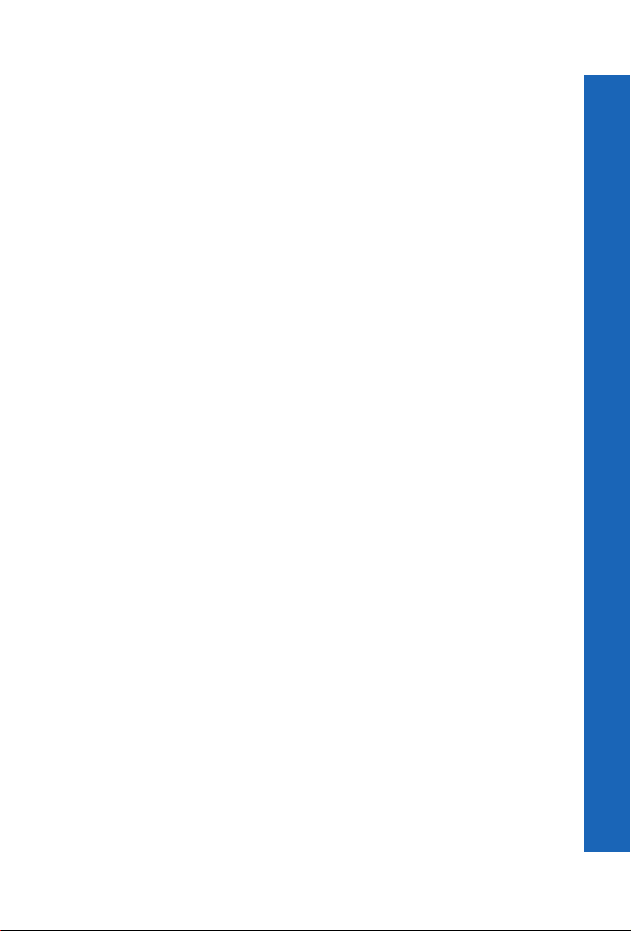
Indice
Elenco delle caratteristiche. . . . . . . . 5
SIM e batteria . . . . . . . . . . . . . . . . . . 6
Avvio rapido. . . . . . . . . . . . . . . . . . . 8
Il telefono . . . . . . . . . . . . . . . . . . . . 15
Icone del display. . . . . . . . . . . . . . . 17
Struttura dei menu . . . . . . . . . . . . . 20
Chiamate vocali . . . . . . . . . . . . . . . 22
Scrittura testo . . . . . . . . . . . . . . . . . 31
Impostazioni . . . . . . . . . . . . . . . . . . 34
Lista contatti. . . . . . . . . . . . . . . . . . 54
Java. . . . . . . . . . . . . . . . . . . . . . . . . 63
i-mode™. . . . . . . . . . . . . . . . . . . . . 64
Fotocamera . . . . . . . . . . . . . . . . . . . 71
SMS . . . . . . . . . . . . . . . . . . . . . . . . 77
Cartella dati . . . . . . . . . . . . . . . . . . 83
Agenda . . . . . . . . . . . . . . . . . . . . . . 92
Connessioni . . . . . . . . . . . . . . . . . 103
STK . . . . . . . . . . . . . . . . . . . . . . . 113
Accessori . . . . . . . . . . . . . . . . . . . 114
Risoluzione dei problemi . . . . . . . 116
Glossario. . . . . . . . . . . . . . . . . . . . 120
Impostazioni e note personali. . . . 122
3
Page 3
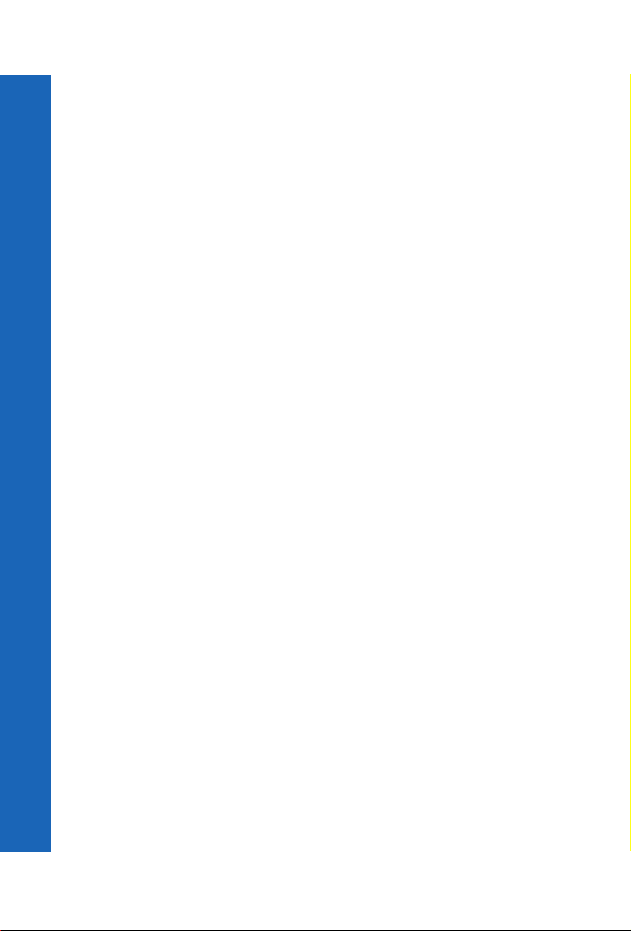
Indice alfabetico. . . . . . . . . . . . . . .125
4
Page 4
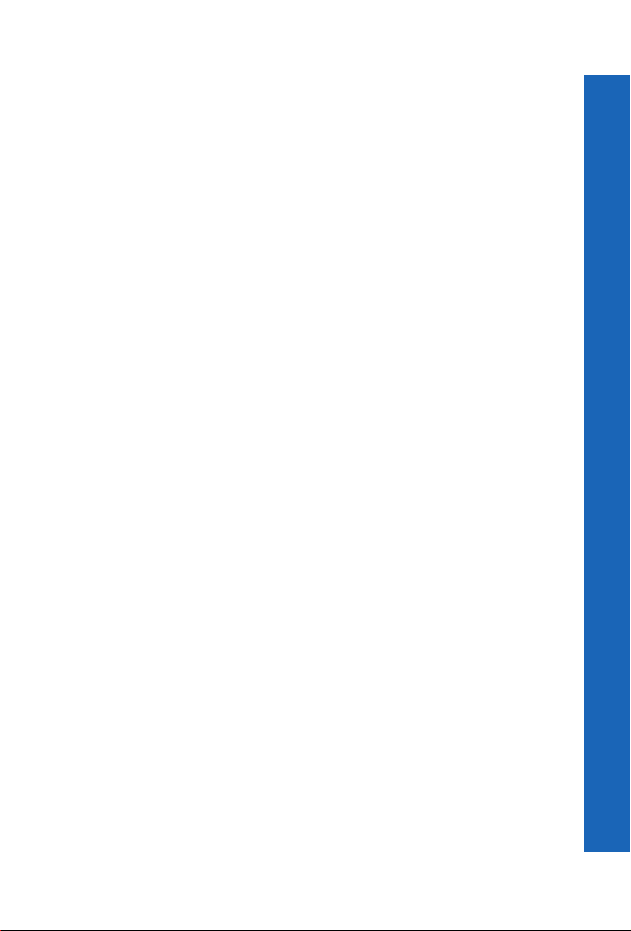
Elenco delle caratteristiche
Questo telefono è dotato delle seguenti caratteristiche:
Connettività Bluetooth®
Per effettuare e ricevere chiamate usando auricolari o kit per auto wireless Bluetooth®.
Per trasferire dati a/da PC, portatili, altri telefoni cellulari e dispositivi che supportano la
tecnologia Bluetooth
Lista contatti
Consente di memorizzare numeri telefonici, indirizzi e-mail e altri dettagli sulla persona
per poter chiamare o inviare messaggi rapidamente.
Calcolatrice
Per effettuare semplici calcoli matematici.
Fotocamera
La fotocamera digitale serve per acquisire immagini da inviare nei propri messaggi o da
usare come sfondo del display.
Convertitore
Per convertire la valuta quando ci si trova all'estero.
Modalità i-mode
Consente di inviare e ricevere la posta usando il servizio i-mode.
Browser i-mode
Consente di accedere al sito e ai servizi i-mode, e di ricevere ed inviare messaggi i-mode.
MMS i-modeTM (Messaggi multimediali)
Consente di inviare e ricevere immagini e suoni.
Connettività ad infrarossi
Per trasferire informazioni tra il proprio telefono ed un altro dispositivo dotato di una
porta ad infrarossi.
Utilità Java
Il telefono è dotato di giochi e altre utilità Java. È possibile scaricare ulteriori utilità dal
proprio fornitore del servizio.
Calendario
Promemoria per annotare impegni importanti.
SMS (messaggi di testo)
Per inviare e ricevere messaggi di testo.
Chat SMS
Per effettuare una conversazione di testo.
Sincronizzazione
Per sincronizzare l'Agenda e la Lista contatti con un server esterno.
Composizione vocale
Per comporre un numero parlando al telefono cellulare.
®
.
TM
TM
TM
Elenco delle caratteristiche
5
Page 5
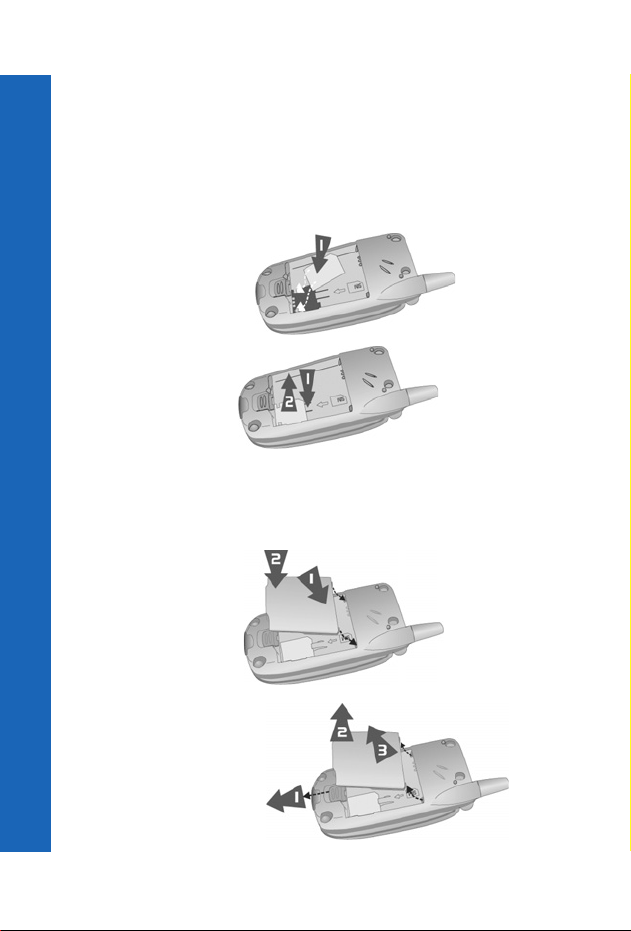
SIM e batteria
SIM e batteria
SIM e batteria
Come installare o rimuovere la carta SIM
Inserire la carta SIM nel retro del telefono sotto la batteria.
Se la SIM contiene già alcuni contatti, alla prima consultazione della lista contatti dopo
aver installato la SIM, sarà disponibile l'opzione che consente di tras ferire i dati della SIM
al telefono.
Come installare la
carta SIM
Come rimuovere
Come installare o rimuovere la batteria
Assicurarsi che il telefono sia spento e che il caricabatteria sia scollegato dal telefono
prima di rimuovere la batteria.
Come installare
la batteria
la carta SIM
Come rimuovere la
6
batteria
Page 6
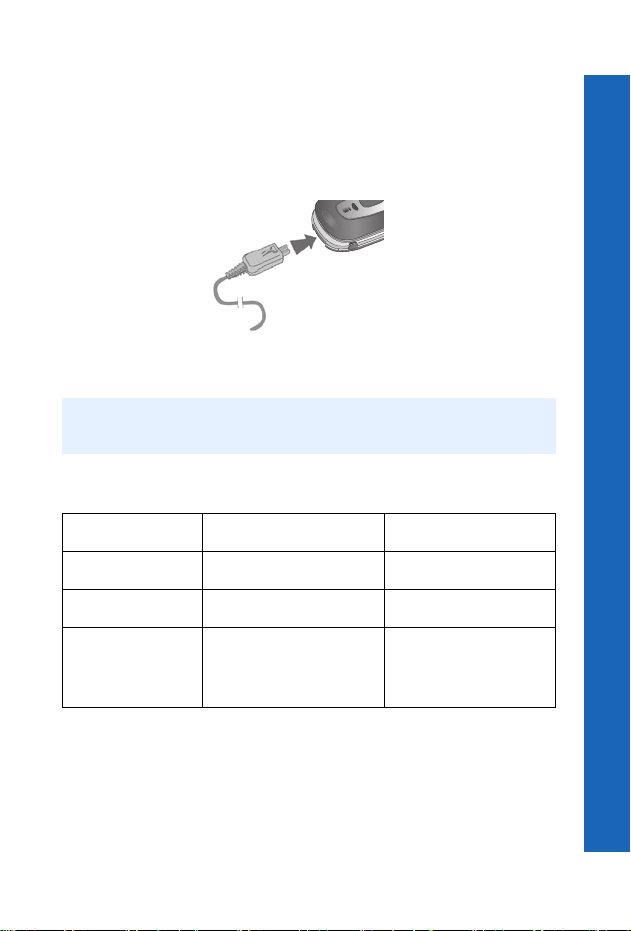
SIM e batteria
Come caricare la batteria
È necessario installare la batteria nel telefono prima di collegar e il caricabatteria. Premere
il pulsante posto sul connettore e inserirlo nella base del telefono.Collegare il
caricabatteria all'alimentazione di rete. Quando il telefono è in carica, si accenderà
l’indicatore di caricamento e apparirà un’icona della spina lampeggiante nel display
principale e nel display esterno.
Quando la batteria è completamente carica, staccare l'alimentazione di rete, premere
quindi il tasto sulla sommità del connettore e tirare delicatamente il cavo per scollegare
il caricabatteria.
Nota: Non forzare il connettore in quanto si potrebbe danneggiare il telefono e/o il
caricabatteria.
Quando il telefono è in carica, si accenderà l'indicatore di caricamento e apparirà un'icona
lampeggiante nel display principale e nel display esterno:
Durante la carica Carica completa
Telefono acceso
Telefono spento
Problema di
caricamento
K Lampeggiante H
K Lampeggiante Nessuna icona
Icona di difetto di caricamento
(F). Vedere Risoluzione dei
problemi a pagina 116 per
maggiori dettagli in merito.
Segnale di avviso di batteria scarica
Quando la carica della batteria raggiunge un livello basso, viene emesso un segnale
acustico e l'icona "batteria scarica" (L) lampeggia nel display. Se questo accade
durante una conversazione, terminare la chiamata immediatamente. L'alimentazione si
spegne automaticamente dopo il segnale di avvertimento. A questo punto è necessario
ricaricare completamente la batteria, vedere Come caricare la batteria a pagina 7. È
possibile effettuare e ricevere chiamate mentre il telefono è in carica.
SIM e batteria
7
Page 7
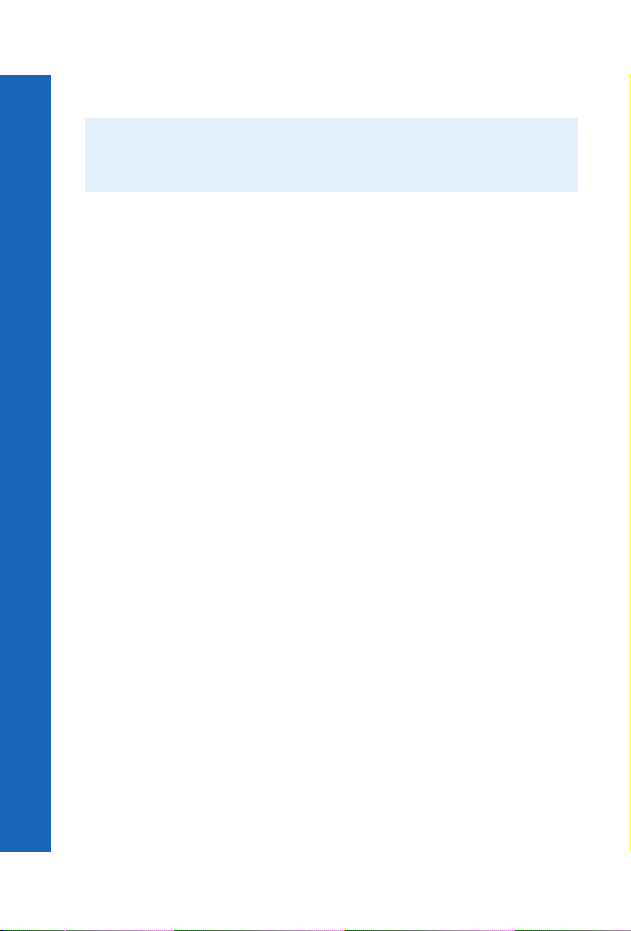
Avvio rapido
Avvio rapido
Avvio rapido
Nota: Alcuni servizi dipendono dalla rete o possono essere disponibili solo su
abbonamento. Alcune funzioni dipendono dalla carta SIM. Per ulteriori
informazioni, contattare il fornitore del servizio.
Come accendere e spegnere il telefono
Per accendere e spegnere il telefono, premere e tenere premuto c.
Se è stata impostata un'animazione o un saluto, questi sono visualizzati sul display. Dopo
l'accensione il telefono è in modalità Standby.
Come effettuare una chiamata
Assicurarsi che il telefono sia acceso, che il logo dell’operatore di rete sia visualizzato e
che l’indicatore di potenza del segnale indichi che la copertura è disponibile nell’area
attuale.
Dalla modalità Standby, inserire il prefisso di zona ed il numero di telefono.
Premere e.
Blocco della tastiera
È possibile bloccare la tastiera per evitare di effettuare chiamate accidentali quando il
telefono si trova in borsa o in tasca.
In modalità Standby premere e tenere premuto Q.
Selezionare Blocco tastiera.
Premere due volte Q.
Per sbloccare la tastiera:
Premere due volte Q.
Modo Fotocamera
Per passare alla modalità fotocamera, selezionare Fotocamera dal menu principale
(premere due volte Q ) oppure tenere premuto il tasto memo voce / tasto otturatore
fotocamera dalla modalità Standby con il telefono chiuso.
Come uscire dal modo Fotocamera
Per uscire dal modo Fotocamera premere c per tornare alla modalità Standby.
8
Page 8
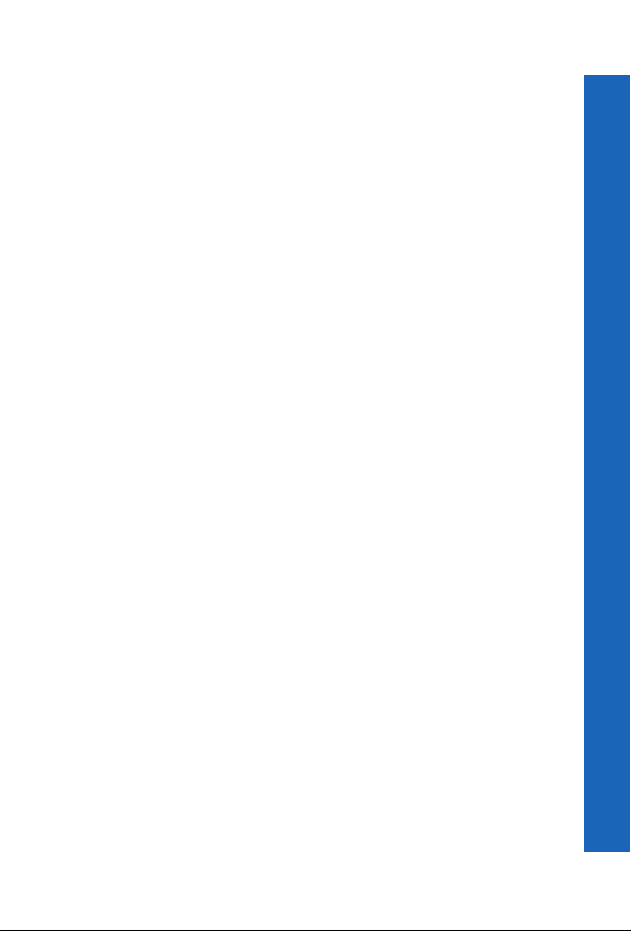
Come acquisire un’immagine
Nel modo Fotocamera orientare il telefono fino a vedere l'immagine desiderata sullo
schermo di anteprima.
Premere Q per acquisire l'immagine.
Se non si desidera tenere l'immagine acquisita, premere f per cancellarla.
Come impostare lo sfondo
Lo sfondo consiste in un'immagine visualizzata sul display in modalità Standby.
Selezionare Menu > Cartella dati.
Trovare un’immagine
Selezionare Menu > Usa come > Sfondo.
Oppure
Selezionare Menu > Personalizza > Imposta display > Sfondo.
Selezionare la cartella dov'è memorizzata l'immagine.
Selezionare l'immagine desiderata.
Come impostare il tipo di suoneria
Selezionare Menu > Cartella dati.
Trovare un suono.
Selezionare Menu > Usa come.
Selezionare il tipo di chiamata.
Oppure
Selezionare Menu > Personalizza > Toni > Tipo suoneria.
Selezionare il tipo di chiamata da modificare.
Selezionare la cartella dov'è memorizzato il suono.
Selezionare il suono desiderato.
Come impostare il modo silenzioso
Nel modo silenzioso il microfono amplifica la voce, quindi è possibile parlare sottovoce
ed essere uditi perfettamente dall'interlocutore dall'altra parte. Il modo silenzioso è utile
nelle situazioni in cui non si vuole arrecare disturbo alle persone vicine.
Nel modo silenzioso il telefono non suona quando riceve una chiamata o un messaggio,
a meno che non venga impostato un volume di suoneria per il modo silenzioso.
In modalità Standby premere e tenere premuto g.
Oppure
Selezionare Menu > Personalizza > Toni > Modo silenzioso > Attiva/Disatt. > Attiva.
Avvio rapido
9
Page 9
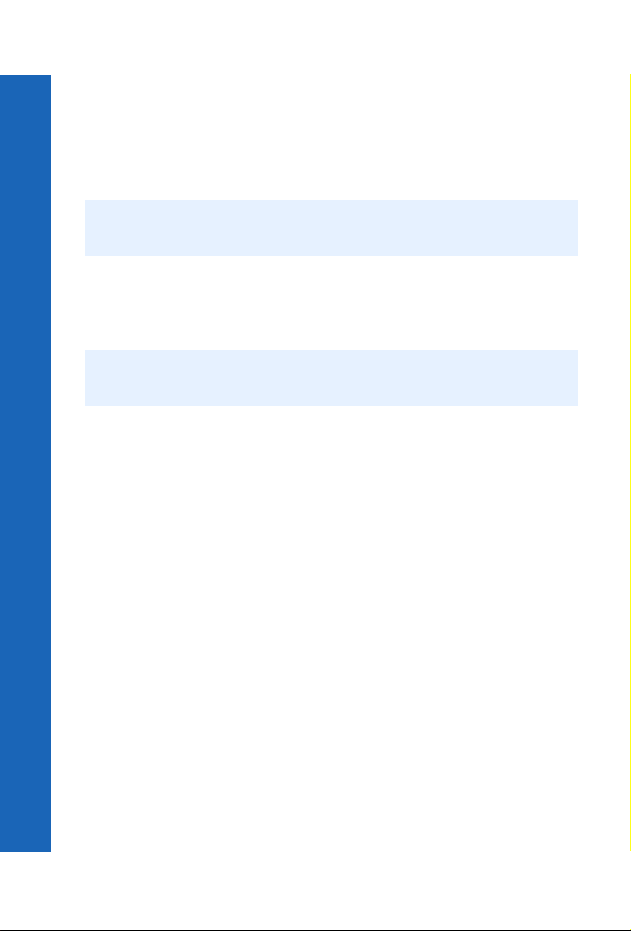
Avvio rapido
Come utilizzare il browser
Avvio rapido
Prima di poter iniziare ad utilizzare il browser, è necessario contattare il proprio fornitore
del servizio. Quando il telefono è impostato per accedere ad Internet; vedere la
sezione Pagina Web a pagina 69 per informazioni sull'utilizzo del browser
Come creare di un messaggio di posta
Nota: Prima di usare il mailer, consultare la sezione i-mode Server™ a pagina 52 e
verificare che sia stato impostato uno dei server.
Per creare un messaggio di posta:
Select Menu > i-mode > Mail > Scrivi mail.
Oppure
Dalla modalità Standby, premere d >Mail > Crea nuovo msg..
Nota: La possibilità di usare L per la selezione rapida del menu Mail dipende dal
fornitore del servizio.
Premere Q.
Selezionare Oggetto e premere Q per inserire l'oggetto.
Selezionare A: 1, poi premere Q per inserire l'indirizzo.
Oppure
Selezionare un indirizzo dalla Lista contatti premendo d e selezionando Apri
contatti.
Selezionare Messaggio e premere Q per inserire il testo del messaggio.
Per allegare un file selezionare Allegati, poi premere due volte Q per sfogliare la
Cartella dati
Oppure
Premere d, selezionare poi Allega ing. o Allega suono.
Selezionare il file da allegare.
Quando il messaggio è completo, selezionare Invia e premere Q per inviare il
messaggio, oppure premere d e selezionare Invia.
Per salvare il messaggio, selezionare Salva e premere Q, o premere d e selezionare
Salva. Il messaggio è ora memorizzato in Bozze per poter essere inviato o modificato in
seguito.
10
Page 10
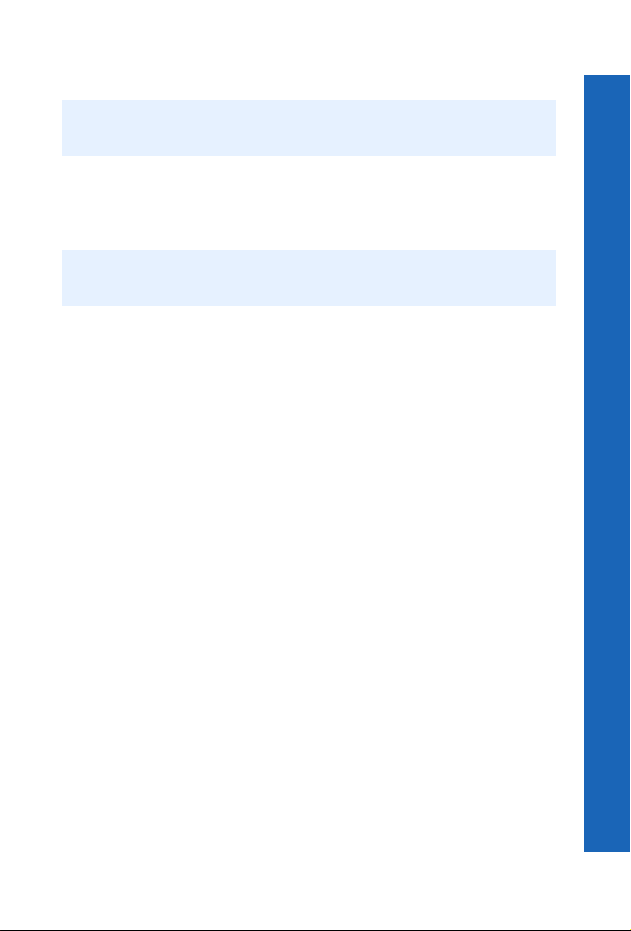
Come creare un messaggio multimediale
Nota: Prima di usare il mailer, consultare la sezione i-mode Server™ a pagina 52 e
verificare che sia stato impostato uno dei server.
Per creare un messaggio multimediale (MMS):
Selezionare Menu > i-mode > Mail > Crea MMS.
Oppure
Dalla modalità Standby, premere d > Mail > Crea MMS.
Nota: La possibilità di usare d per la selezione rapida del menu E-mail & MMS
dipende dal fornitore del servizio.
Premere Q.
Selezionare Oggetto e premere Q per inserire l'oggetto.
Selezionare A: 1, poi premere Q per inserire l'indirizzo.
Oppure
Selezionare un indirizzo dalla Lista contatti premendo d e selezionando Apri
Contatti.
Selezionare Allegati e premere Q per modificare il messaggio.
Per inserire il nuovo testo, selezionare Aggiungi testo dal menu.
Per allegare un file, seleziona Agg. immagine o Agg. suono dal menu. Sfogliare poi
la Cartella dati e selezionare il file da allegare.
Quando il messaggio è completo, selezionare Invia e premere Q per inviare il
messaggio.
Oppure
Premere d e selezionare Invia
Per salvare il messaggio, selezionare Salva e premere Q, o premere d e selezionare
Salva. Il messaggio è ora memorizzato in Bozze per poter essere inviato o modificato in
seguito.
Avvio rapido
11
Page 11
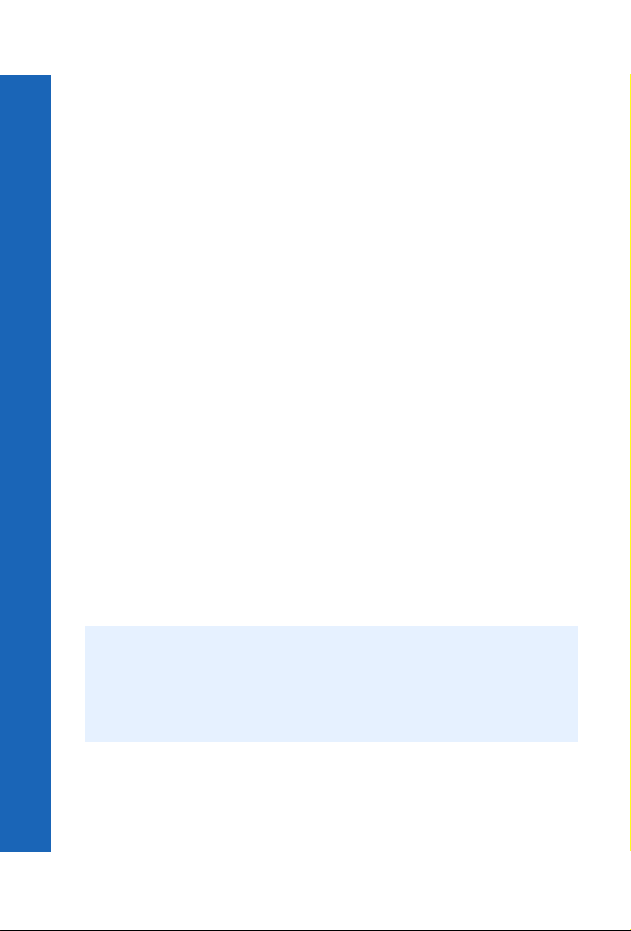
Come creare un messaggio testo
Avvio rapido
Per creare un messaggio testo (SMS):
Selezionare Menu > SMS > Crea
oppure selezionare Menu > i-mode > SMS > Scrivi nuovo
oppure tenere premuto c e selezionare Scrivi nuovo.
Inserire il testo desiderato.
Premere Q.
Selezionare Ok oppure Annulla.
Premere Q per inviare il messaggio.
Inserire il numero di telefono.
Premere Q.
Selezionare Ok oppure Annulla.
Impostando l'opzione di notifica su Chiedi, apparirà la domanda 'Richiesta
conferma di invio?' Premere Q e selezionare No o Sì.
Come impostare l'auricolare Bluetooth®
L'auricolare Bluetooth® può essere fornito unitamente al telefono; in caso contrario sarà
disponibile come accessorio optional (EB-BHX70). Consente di parlare senza cavi e
agire a mani libere entro un raggio di 10 metri.
Prima di poter usare l'auricolare è necessario abbinare l'auricolare con il telefono.
Attivare innanzitutto Bluetooth
Selezionare Menu > Connessioni > Bluetooth > Att./Disatt. > Attiva oppure
selezionare Menu > Agenda > Connessioni > Bluetooth > Att./Disatt. > Attiva (se la
SIM supporta STK).
Sullo schermo sarà visualizzata l'icona Bluetooth
È necessario ora rendere visibile l'auricolare; per maggiori dettagli consultare le
istruzioni d'uso dell'auricolare.
Nota: Per accendere l'auricolare EB-BHX70 e renderlo visibile, tenere premuto il tasto
principale di funzionamento per 10 secondi.
L'auricolare rimane visibile soltanto per pochi minuti. Se il telefono non lo rileva
in questo breve periodo, l'abbinamento non va a buon fine. Ripetere l'operazione
rendendo nuovamente visibile l'auricolare.
®
sul telefono:
®
.
12
Page 12
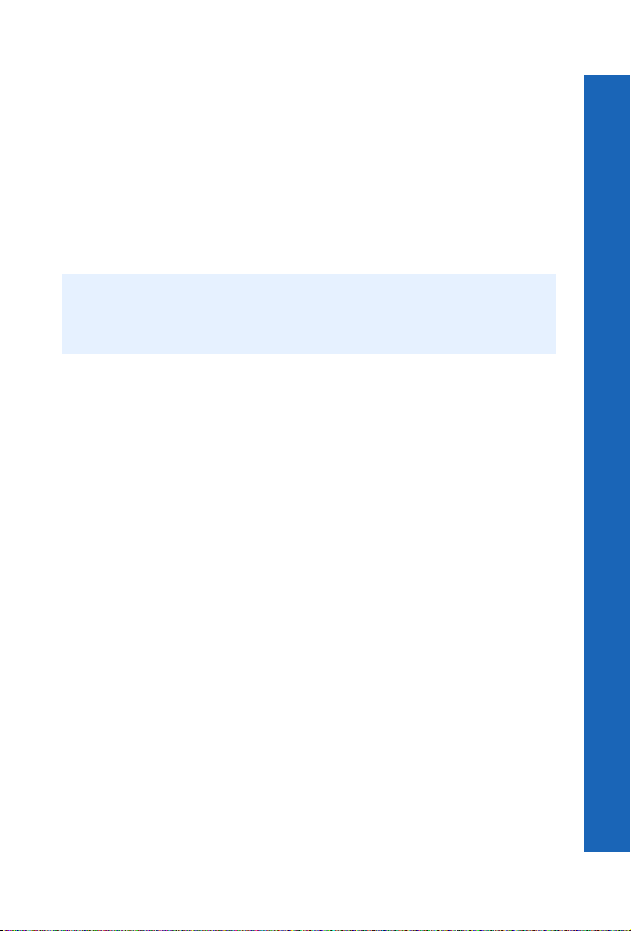
Avvio rapido
Infine, è necessario abbinare i dispositivi:
Selezionare sul telefono Cerca & Abbina.
Vedendo nuovi dispositivi, il telefono li visualizza sullo schermo.
Quando l'auricolare appare nell'elenco, selezionare Stop per terminare la ricerca.
Se il telefono non rileva l'auricolare, verificare che l'auricolare sia ancora visibile e
premere d per riprovare.
Evidenziare l'auricolare in elenco.
Selezionare Abbina.
Inserire la Chiave Bluetooth
.
Nota: La chiave per l'auricolare Panasonic EB-BHX70 Bluetooth® è 0000.
Inserendo la chiave errata l'abbinamento non va a buon fine. Premere Riprov per
riprovare.
Selezionare Dispos. abbinati per confermare che i dispositivi sono abbinati. Sarà
visualizzato l'elenco di tutti i dispositivi abbinati al telefono.
Dopo aver abbinato l'auricolare al telefono è possibile effettuare chiamate e rispondere
usando l'auricolare. Per chiamare dall'auricolare EB-BHX70, questo deve essere acceso.
Premere il pulsante principale di funzionamento sull'auricolare e utilizzare la
composizione vocale dopo il segnale acustico. Per rispondere con l'auricolare EBBHX70, questo deve essere acceso. Quando l'auricolare squilla, premere il pulsante
principale di funzionamento per rispondere. Per terminare una chiamata premere
nuovamente il pulsante principale di funzionamento.
Impostazione dei kit per auto Bluetooth
Il telefono funziona con una vasta gamma di kit per auto Bluetooth®. Il kit per auto
®
Bluetooth
auto.
Prima di poter usare il kit per auto è necessario abbinarlo al telefono.
Attivare innanzitutto Bluetooth
Selezionare Menu > Connessioni > Bluetooth > Att./Disatt. > Attiva oppure
selezionare Menu > Agenda > Connessioni > Bluetooth > Att./Disatt. > Attiva (se la
SIM supporta STK).
Sullo schermo sarà visualizzata l'icona Bluetooth
Rendere ora visibile il kit per auto:
consente di utilizzare il telefono a m ani libere senza inserirlo nel supporto per
®
fornita con l'auricolare.
®
sul telefono:
®
®
.
Attivare il kit per auto.
Rendere visibile il kit per auto. (Vedere le istruzioni del kit per auto. Alcuni kit per
auto rimangono sempre visibili.)
Avvio rapido
13
Page 13
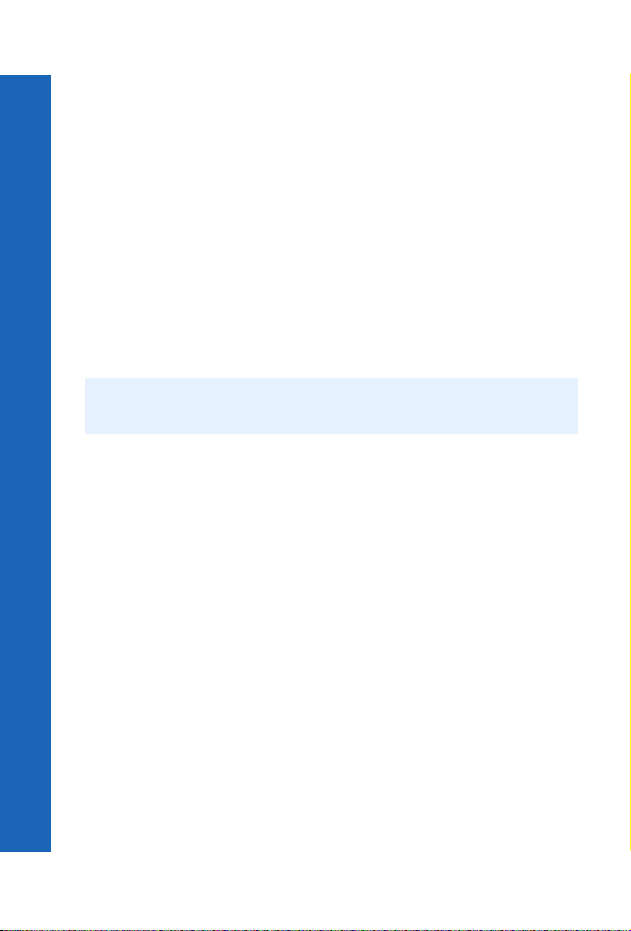
Infine, è necessario abbinare i dispositivi:
Avvio rapido
Selezionare sul telefono Cerca & Abbina. Rilavando nuovi dispositivi, il telefono li
visualizza sullo schermo.
Quando il kit per auto appare nell'elenco, selezionare Stop per terminare la ricerca.
Se il telefono non rileva il kit per auto, premere d per riprovare.
Evidenziare il kit per auto in elenco.
Selezionare Abbina.
Inserire la chiave Bluetooth
Selezionare Dispos. abbinati per confermare che i dispositivi sono abbinati. Sarà
visualizzato l'elenco di tutti i dispositivi abbinati al telefono.
Dopo aver abbinato il kit per auto al telefono, è possibile effettuare e ricevere chiamate
usando il kit per auto. Per chiamare con il kit per auto premere il pulsante verde per le
chiamate e utilizzare la composizione vocale dopo il segnale acustico. Per rispondere con
il kit per auto, premere il pulsante verde per le chiamate. Per terminare una chiamata
premere il pulsante rosso per terminare le chiamate sul kit per auto.
Nota: Utilizzando alcuni kit per auto, il volume della composizione vocale deve essere
elevato per assicurare che la conferma sia percepita chiaramente.
®
fornita con il kit per auto.
14
Page 14
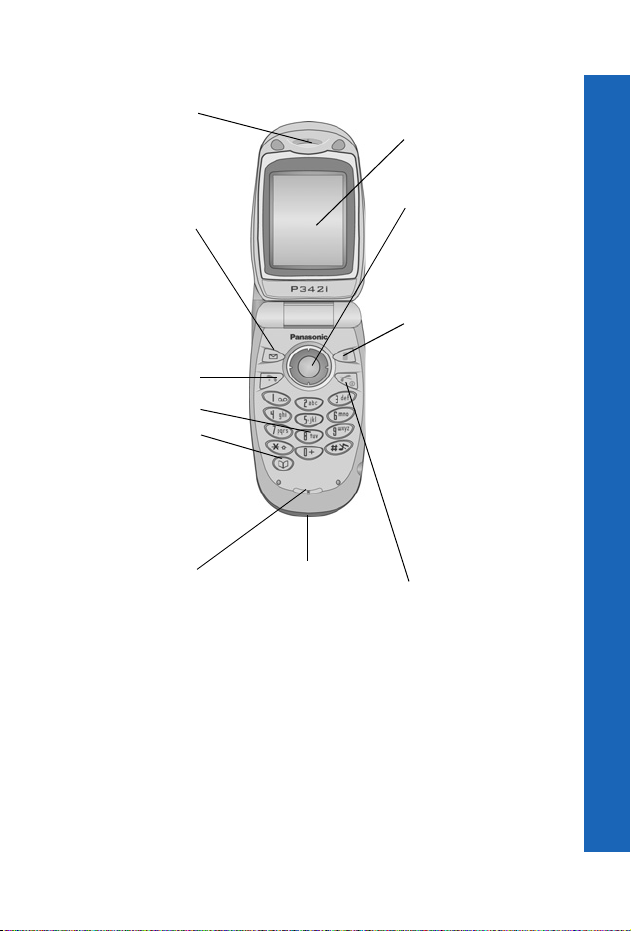
Il telefono
Auricolare
Tasto con funzioni
programmabili
sinistro d
accedere al menu di
posta i-modeTM dalla
Selezionare l'opzione
nell'area di selezione a
Tasto chiamata e
Serve per passare alla
Serve a:
modalità Standby.
Spostarsi tra i tipi di
voci di testo.
sinistra.
Tastiera
Tasto K
Lista contatti dalla
modalità Standby.
Microfono
Connettore per
accessori
Il telefono
Display principale
Tasto di navi gazione
Tasto multifunzionale
rappresentato da Q nel
presente manuale.
Premere sui bordi del tasto
per spostarsi nel display.
Tasto con funzioni
programmabili destro
f
Serve a: accedere al
menu i-modeTM dalla
modalità Standby.
Annullare l'opzione
corrente.
Tornare al menu
precedente.
Cancellare l'ultimo
carattere digitando un
testo.
Selezionare l'opzione
nell'area di selezione a
destra.
Tasto fine chiamata
c
Il telefono
15
Page 15
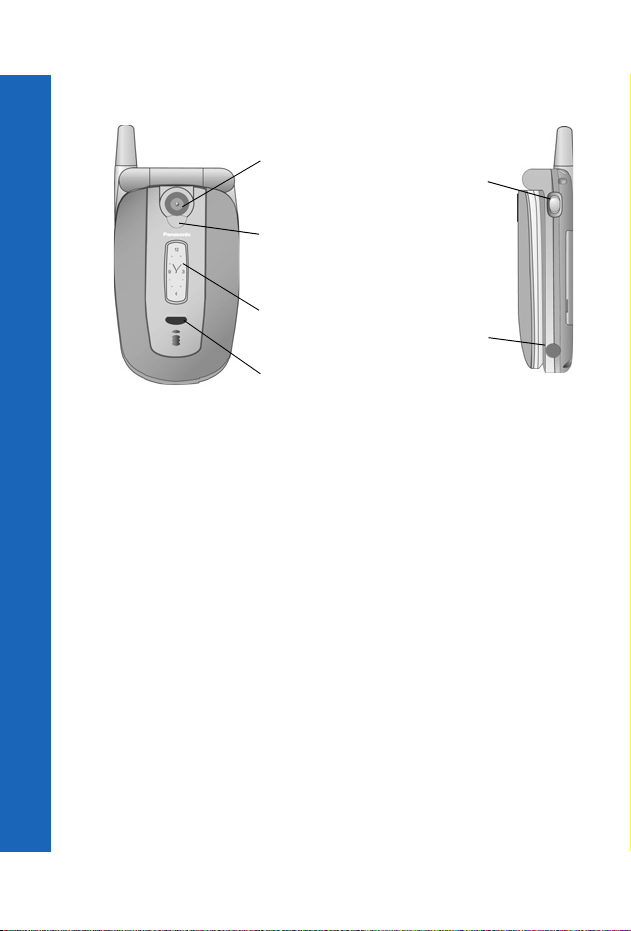
Il telefono
Il telefono
Obiettivo
fotocamera
Specchio
autoritratto
Display
esterno
Porta
infrarossi
Tasto memo /
Tasto
otturatore
fotocamera
Connettore
per auricolare
16
Page 16
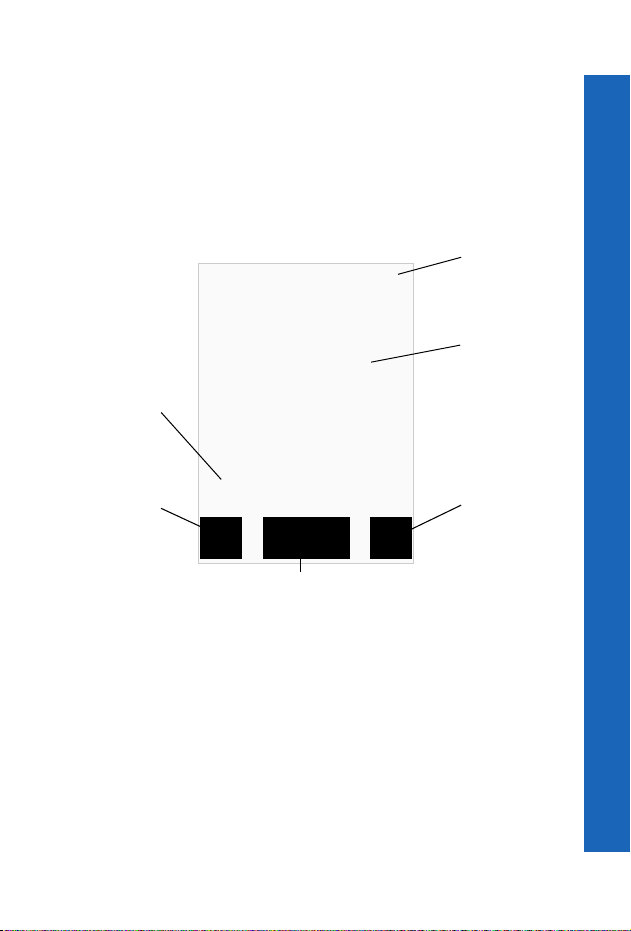
Icone del display
Icone del display
Dopo alcune operazioni, il display si cancella automaticamente dopo tre secondi o
premendo un tasto qualsiasi.
Icone di stato
Le icone di stato sono visualizzate in base alle funzioni attualmente attivate. Le icone per
antenna, potenza del segnale GSM e batteria sono sempre visualizzate quando il telefono
è acceso e collegato alla rete..
Icone di stato
12:00
EwFAYSTI
Display
principale
Area
informazioni
Area di
selezione
sinistra
o]|?uz N
B
Menu
Area di selezione primaria
N
N
Area di
selezione
destra
Icone del display
17
Page 17
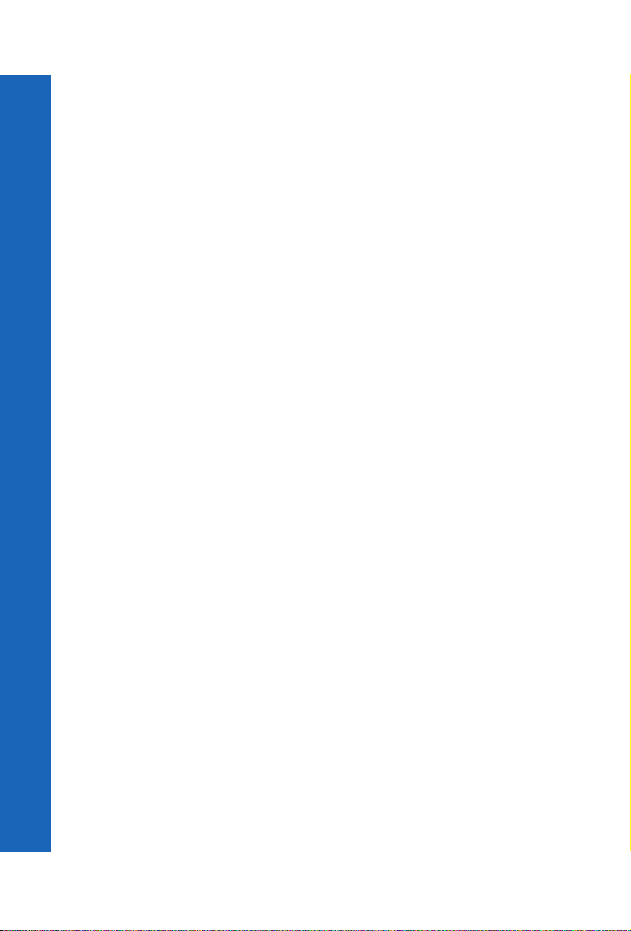
Icone del display
Icone del display
Y
z o /
J
t
N
q
S
Collegamento ad una rete diversa da quella di appartenenza - Roaming
Numero della linea selezionata per la chiamata corrente in caso di SIM
con due linee. Funzione dipendente dalla carta SIM. M
La chiamata a cui si sta rispondendo in caso di collegamento a più di
una chiamata. Ogni altra chiamata elencata sul display è in attesa.
Funzione dipendente dalla carta SIM. M
Trasferimento chiamate attivo
Nuovo messaggio ricevuto. Una busta lampeggiante indica che la
memoria messaggi è piena.
Servizio GPRS disponibile
Antenna: indica che è possibile effettuare una chiamata. Se l'icona
appare da sola, è possibile effettuare solo chiamate d'emergenza.
T Potenza del segnale GSM: \– segnale debole, T – segnale forte.
H Livello della batteria: H – completo, L (lampeggiante) –
basso.
F
o
]
o] |
O
?
Caricamento anomalo della batteria
Funzioni Tutti i toni o Volume suoneria disattivate
Chiamata a vibrazione attiva
Modo silenzioso attivo
Funzione Blocco telefono abilitata
Sveglia impostata
w
F
E
18
Bluetooth® attivo. Lampeggia quando è visibile.
i-mode™ connesso, connessione i-mode™ in corso
i-mode™ bloccato
Page 18
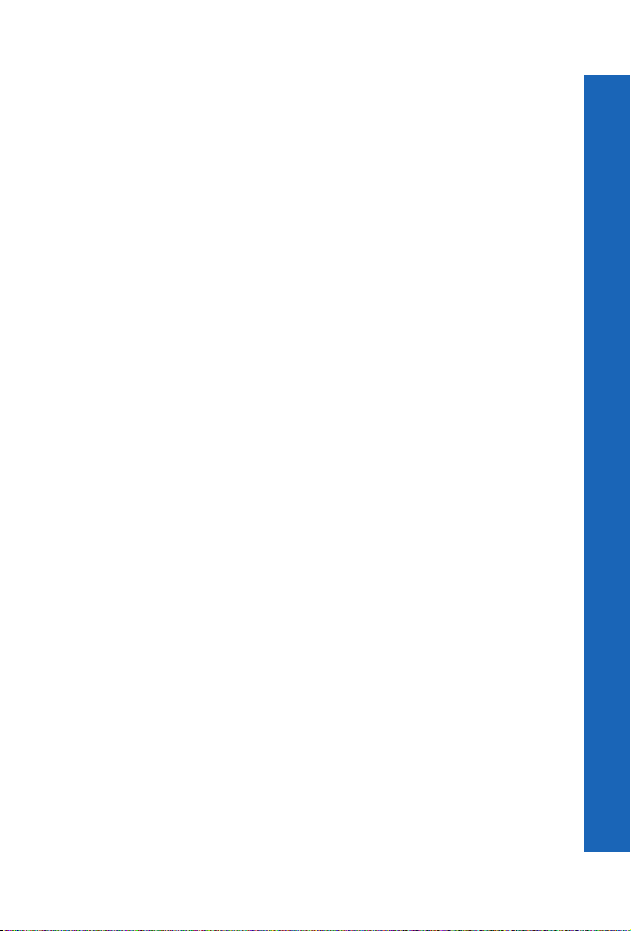
Icone del display
A
G
X
Y
Z
P
Messaggi non letti
Casella ricevuti piena
Messaggi sul server. È possibile che sia visibile soltanto una di queste
icone. Alcuni fornitori del servizio le usano tutte e tre per indicare il
tipo di posta presente sul server.
Pagina SSL
Icone del display
19
Page 19
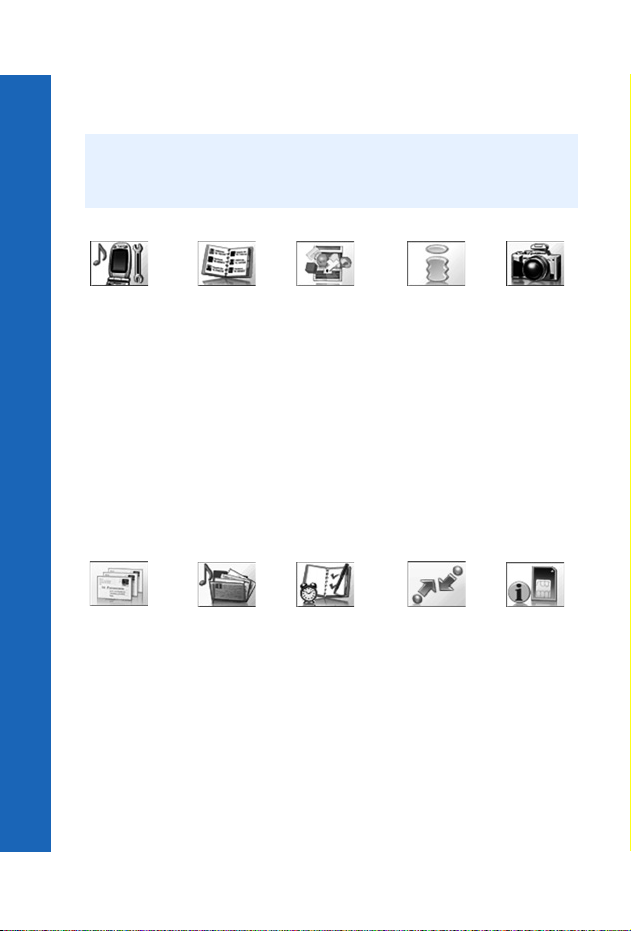
Struttura dei menu
Struttura dei menu
Struttura dei menu
I nove menu presentano la seguente struttura:
Nota: I menu potrebbero essere visualizzati in un ordine diverso o con icone diverse da
come appaiono qui. L'ordine e le icone variano in base al proprio fornitore del
servizio.
20
Impostazioni
1 Imposta display
2 Toni
3Tasti
4 Impostazioni
5 Orologio
6 Funz. chiamate
7 Trasf. chiamate
8 Sicurezza
9Rete
10 Server i-mode
11 blocco i-mode
12 Predefiniti
SMS
1 Scrivi nuovo
2 Ricevuti
3 Inviati
4 Chat SMS
5 Mem. disponibile
6 Impostazioni
7 Broadcasts
Lista contatti
1 Elenco nomi
2 Aggiungi
3 Compos. vocale
4 Gruppi
5 Impostazioni
6SIM
7Memoria
8 Num. servizio
9 Numero info
10 Casella vocale
Cartella dati
1 Mie foto
2 Audio
3 Miei temi
4 Sconosciuto
5 Utente 1
6 Utente 2
7 Utente 3
8 Utente 4
9 Utente 5
Java
(Utilità Java™ )
Agenda
1 Sincronizzazione
2 Lista contatti
3 Convertitore
4 Business Card
5 Calendario
6 Calcolatrice
7 Allarme
8 Memo vocale
9 Ricevi oggetto
10 Connessioni (se la
SIM supporta STK)
i-mode
1i-menu
2Mail
3SMS
4 Preferiti
5 Pagina Web
6 Pagine salvate
7 Impost. i-mode
Connessioni
1 Bluetooth
2 Conness.
Infrarossi
3 Ricevi oggetto
Fotocamera
STK
Funzione
dipendente
dalla carta SIM.
Page 20
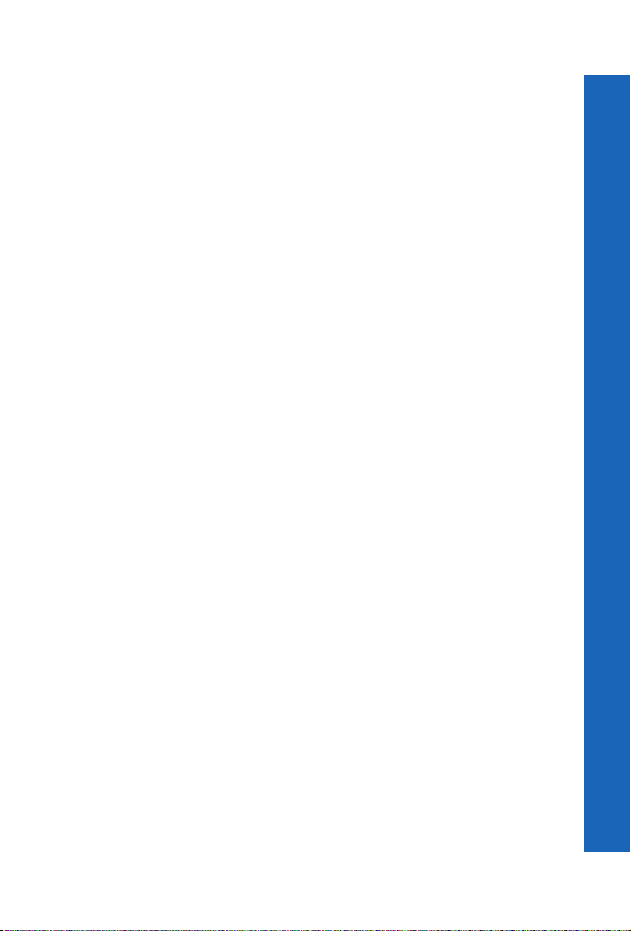
Tasto di navigazione
Il tasto di navigazione svolge diverse funzioni. Premere sul bordo superiore inferiore a
destra e sinistra per spostarsi nel display. Questo operazioni sono indicate da b, a, d e c
in questo manuale per l'utente. Premere il tasto di navigazione al centro Q per:
z Accedere al sistema dei menu.
z Visualizzare un sottomenu.
z Selezionare una voce evidenziata nel menu.
z Confermare una selezione.
z Selezionare la voce nell'area di selezione primaria.
z Acquisire un'immagine con la fotocamera.
Dalla modalità Standby tenere premuto:
z il tasto di navigazione al centro, Q, per passare al menu di Blocco telefono.
z il tasto di navigazione in basso, a, per passare al menu della Cartella dati.
z il tasto di navigazione a destra, c, per passare al menu SMS.
Menu percorsi abbreviati
Dopo aver familiarizzato con la disposizione dei menu, è possibile accedere al numero
del menu senza navigare attraverso i menu nel dis play. Per esempio, per consultare la lista
dei contatti:
in modalità Standby premere Q, 2, 1.
Struttura dei menu
21
Page 21
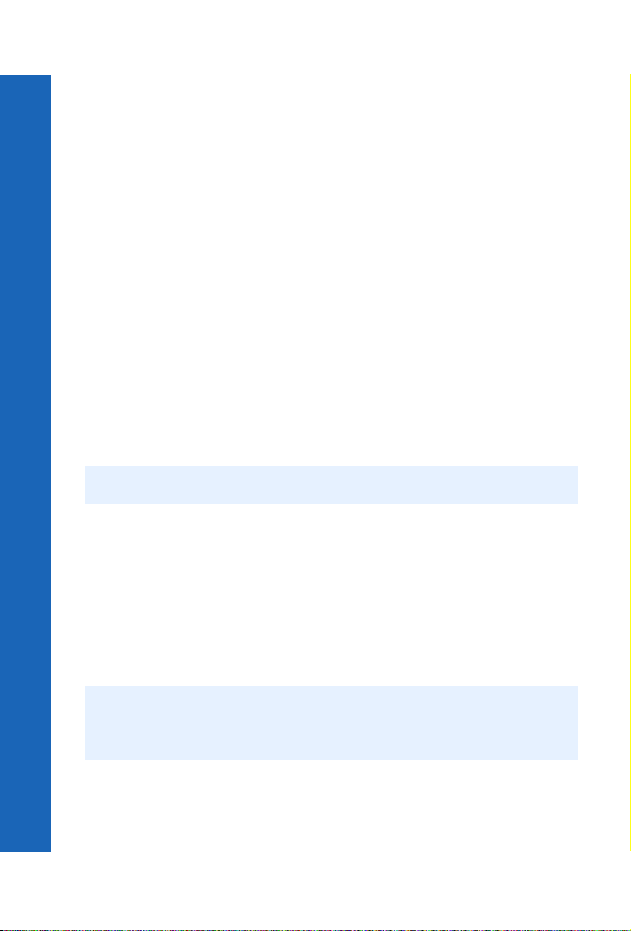
Chiamate vocali
Chiamate vocali
Chiamate vocali
Come effettuare una chiamata
Assicurarsi che il telefono sia acceso, che il logo dell' operatore di rete sia visualizzato e
che l'indicatore di potenza del segnale (ST) indichi che la copertura è disponibile
nell'area attuale.
Dalla modalità Standby, inserire il prefisso di zona ed il numero di telefono.
Premere e.
Come terminare una chiamata
Premere c.
Come rispondere ad una chiamata
Per poter ricevere una chiamata, il telefono deve essere acceso e l’indicatore di potenza
del segnale (T) deve essere visualizzato.
Per rispondere ad una chiamata, premere un tasto qualsiasi, eccetto c.
Come rispondere ad una chiamata in modalità vivavoce
Premere e tenere premuto e.
Nota: Non tenere il telefono vicino all’orecchio in modalità Vivavoce.
Come inviare toni DTMF durante una chiamata
È possibile inviare toni DTMF durante la chiamata per accedere alla posta vocale, al
paging ed all'home banking computerizzato, ad esempio, se è necessario inserire un
numero per accedere ad un messaggio vocale a distanza.
Per inviare toni DTMF durante una chiamata, premere i tasti numerici richiesti.
Come rifiutare una chiamata
Per non rispondere ad una chiamata in entrata, premere c.
Nota: Se non si risponde o si rifiuta una chiamata, viene visualizzato il numero
telefonico di tale chiamata. Premere un tasto qualsiasi per cancellare il contenuto
del display.
22
Page 22
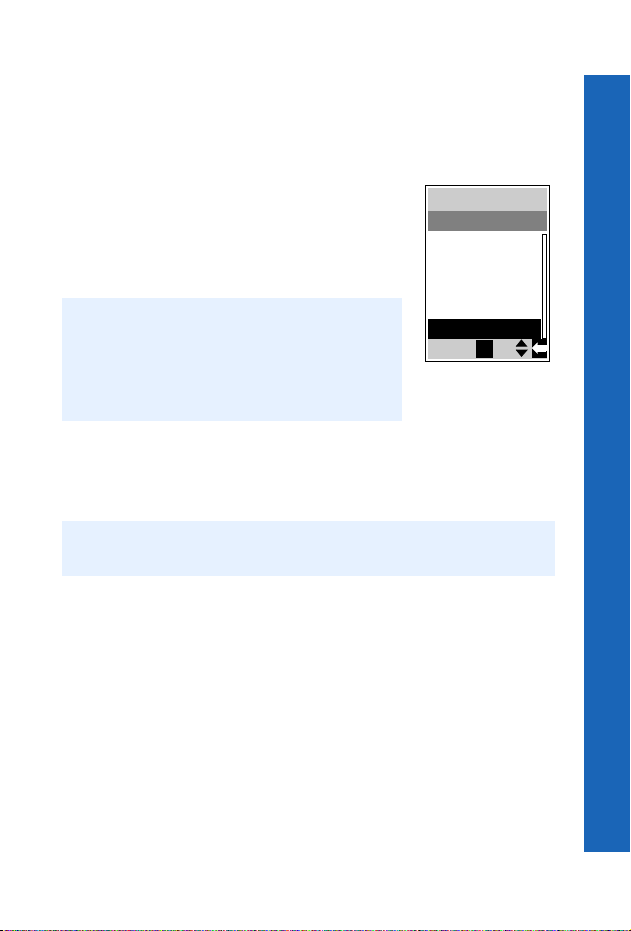
Come effettuare chiamate internazionali
Se si conosce il numero internazionale, comporre il numero normalmente, accompagnato
dal prefisso di zona e dal numero di telefono.
Utilizzare il codice di accesso internazionale automatico (+) per comporre numeri
internazionali, in modo da non dover ricorrere al codice del centralino internazionale.
In modalità Standby premere e tenere premuto 0 finché
non appare +
Utilizzare e per scorrere l'elenco dei prefissi internazionali.
Selezionare il prefisso desiderato.
Inserire il prefisso di zona ed il numero di telefono.
Premere e.
Nota: Molti paesi / regioni inseriscono uno “0” iniziale nel
prefisso di zona. Nella maggior parte dei casi questo
“0” deve essere omesso quando si compongono
numeri internazionali. Qualora si riscontrino difficolt à
nell’effettuare chiamate internazionali, contattare il
fornitore del servizio.
Nazione
BTN
BWA
C
CAF
CAM
CAN
CH
Ok
Come effettuare chiamate d'emergenza
Per effettuare una chiamata di emergenza, deve essere presente il simbolo dell’antenna (S).
Se è installata una carta SIM, inserire 112 e premere e.
Se non è installata una SIM, premere Q, selezionare SOS, premere Q.
Nota: La possibilità di effettuare chiamate d'emergenza senza la carta SIM dipende
dall'operatore nazionale o di rete.
Chiamate vocali
23
Page 23
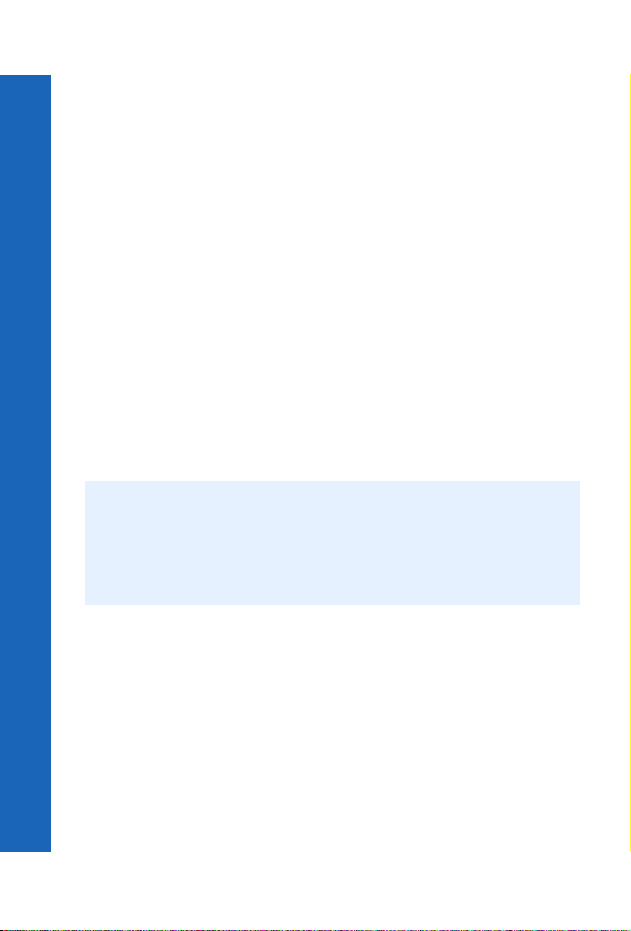
Chiamate vocali
Chiamate vocali usando l'auricolare o il kit per auto
Chiamate vocali
Bluetooth
®
Come effettuare una chiamata
È possibile utilizzare la composizione vocale (vedere Come creare un numero di
composizione vocale a pagina 57 per le istruzioni su come utilizzare la composizione
vocale) per effettuare chiamate vocali dall'auricolare o dal kit per auto Bluetooth
premere alcun tasto del telefono. Con alcuni auricolari o kit per auto è possibile anche
digitare nuovamente l'ultimo numero (consultare le istruzioni dell'auricolare o del kit per
auto per maggiori dettagli).
Per effettuare una composizione vocale utilizzando l'auricolare o il kit per auto
®
Bluetooth
:
Premere il pulsante principale di funzionamento posto sull'auricolare EB-BHX70
oppure il pulsante verde per le chiamate presente su molti kit per auto.
Attendere il segnale acustico. Il telefono visualizza Comporre numero vocale.
Enunciare il comando vocale.
Il telefono ripete la composizione vocale effettuata per conferma. In caso di doppio
segnale acustico, il comando vocale non è andato a buon fine.
Il telefono compone il numero.
Per terminare la chiamata premere il pulsante principale di funzionamento posto
sull'auricolare EB-BHX70 oppure il pulsante rosso per terminare le chiamate presente su
molti kit per auto.
Nota: La funzione Bluetooth® deve essere attiva (Connessioni > Bluetooth > Att./
Disatt. > Attiva) e l'auricolare o il kit per auto Bluetooth
al telefono, per maggiori dettagli vedere Come cercare e abbinare i dispositivi a
pagina 104.
Utilizzando il kit per auto, il volume della composizione vocale deve essere
elevato per assicurare che sia percepito chiaramente.
®
devono essere abbinati
®
senza
Ricezione delle chiamate
È possibile rispondere alle chiamate mediante l'auricolare o il kit per auto Bluetooth®
senza premere alcun tasto del telefono.
Quando l'auricolare o il kit per auto Bluetooth
funzionamento posto sull'auricolare EB-BHX70 oppure il pulsante verde per le chiamate
presente su molti kit per auto. Questo consente di rispondere dall'auricolare o dal kit per auto.
Per terminare la chiamata premere il pulsante principale di funzionamento posto
sull'auricolare EB-BHX70 oppure il pulsante rosso per terminare le chiamate presente su
molti kit per auto.
24
®
squilla, premere il pulsante principale di
Page 24
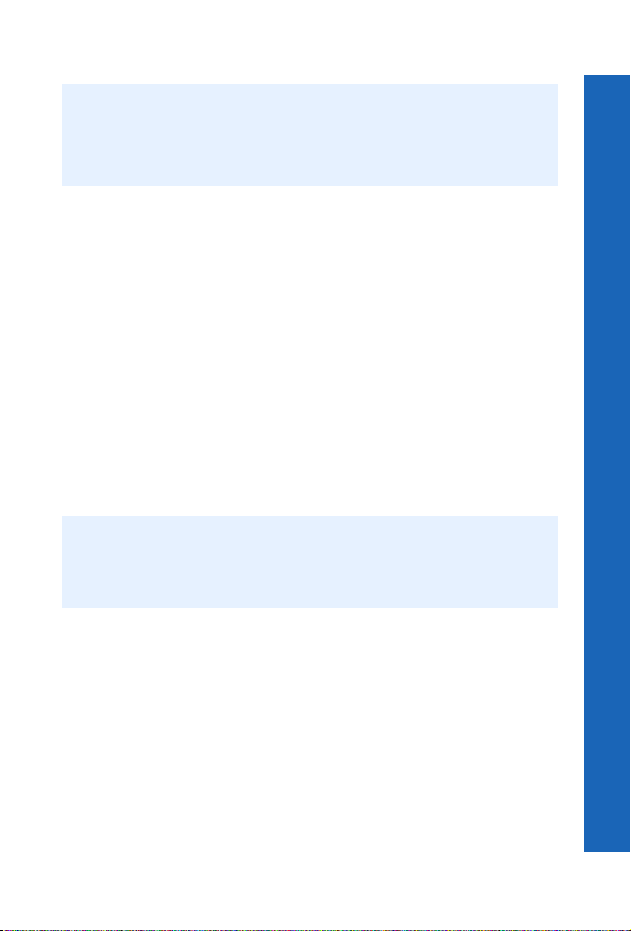
Chiamate vocali
Nota: Soltanto il dispositivo audio Bluetooth® predefinito squilla. Se tale dispositivo è
spento o è fuori campo, è possibile rispondere da qualsiasi altro auricolare o kit per
auto abbinato. Vedere Come selezionare un dispositivo audio predefinito a
pagina 106 per maggiori dettagli su come selezionare il dispositivo audio
predefinito.
Come rifiutare le chiamate
Per rifiutare una chiamata in arrivo:
Attendere lo squillo dell'auricolare o del kit per auto.
Premere e tenere prem uto il tasto principale di funzionamento presente sull'auricolare
EB-BHX70 fino al segnale acustico basso o premere il pulsante rosso per terminare
le chiamate presente su molti kit per auto.
Trasferimento di chiamate dal telefono all'auricolare o al kit per auto
Bluetooth
In caso di chiamata usando il telefono, è possibile trasferire la chiamata all'auricolare o al
kit per auto.
®
Premere il pulsante principale di funzionamento posto sull'auricolare EB-BHX70
oppure il pulsante verde per le chiamate presente su molti kit per auto.
Il display visualizza Chiamata voce Bluetooth.
Alternativamente è possibile selezionare Menu > Bluetooth. Il display visualizza
Trasferimento audio su Bluetooth, poi passa a Trasferimento dati Bluetooth
eseguito.
Nota: Trasferendo la chiamata tramite il Menu, la chiamata viene trasferita mediante il
dispositivo audio predefinito. Vedere Come selezionare un dispositivo audio
predefinito a pagina 106 per maggiori dettagli su come selezionare il dispositivo
audio predefinito.
Trasferimento di una chiamata dall'auricolare o dal kit per auto
Bluetooth
In caso di chiamata usando l'auricolare o il kit per auto, è possibile trasferire la chiamata
al telefono.
®
al telefono
Sul telefono selezionare Menu.
Selezionare Normal.
Come usare la ricomposizione automatica
Se un collegamento rimane senza risposta, premere Q quando viene visualizzato OK.
Per interrompere la funzione di richiamo automatico, premere Q quando è visualizzato
Annulla o C.
Chiamate vocali
25
Page 25
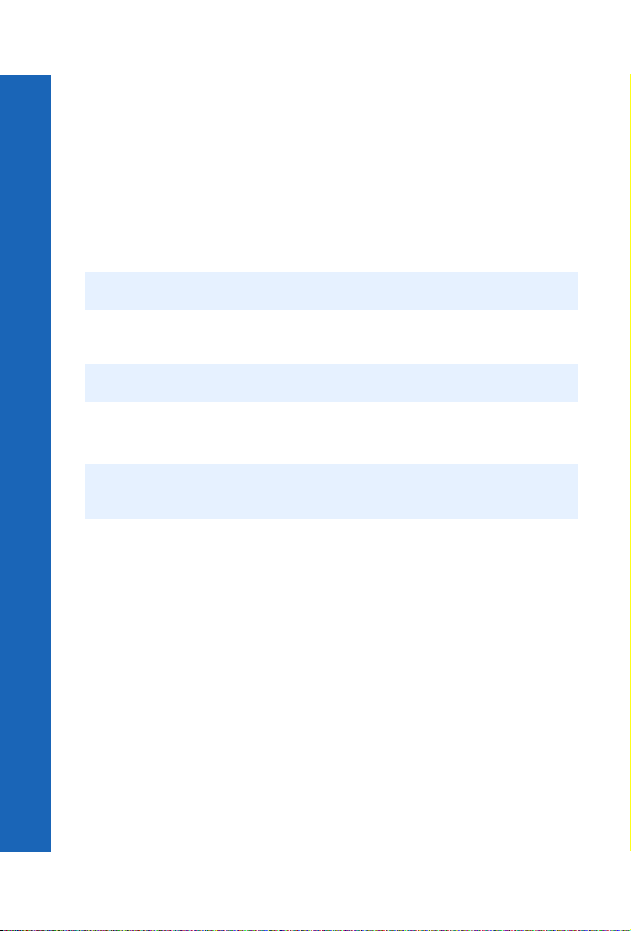
Come selezionare un numero con i tasti di composizione
Chiamate vocali
rapida
Se è stata impostata la composizione rapida, premere e tenere premuto un tasto numerico
per richiamare un numero telefonico dalla Lista contatti. Poiché ogni numero telefonico
della Lista contatti è memorizzato in una posizione numerata, premere e tenere premuto
il tasto numerico relativo a quella posizione specifica. Per attivare e disattivare la
composizione rapida vedere Come attivare e disattivare la composizione rapida a
pagina 60.
Come visualizzare l'identificazione del chiamante
Nota: Questa funzione dipende dalla rete R.
Se sono stati memorizzati il nome e il numero di telefono del chiamante nella Lista
Contatti, questi possono essere visualizzati durante una chiamata in entrata.
Nota: La funzione di identificazione del chiamante non è sempre disponibile.
Come impostare il volume dell'auricolare
Per regolare il volume dell'auricolare premere e durante una chiamata.
Nota: È possibile impostare il volume dell'auricolare normale, dell'auricolare
Bluetooth
®
o del kit per auto Bluetooth® in modo analogo.
Come effettuare la commutazione tra chiamate in
modalità vivavoce e normale
Da normale a vivavoce
Premere Q.
Selezionare V.Voce.
Da vivavoce a normale
Premere due volte Q .
Come tenere in attesa una chiamata
Premere Q.
Selezionare Attesa.
Come ricollegare una chiamata
Premere Q.
26
Page 26
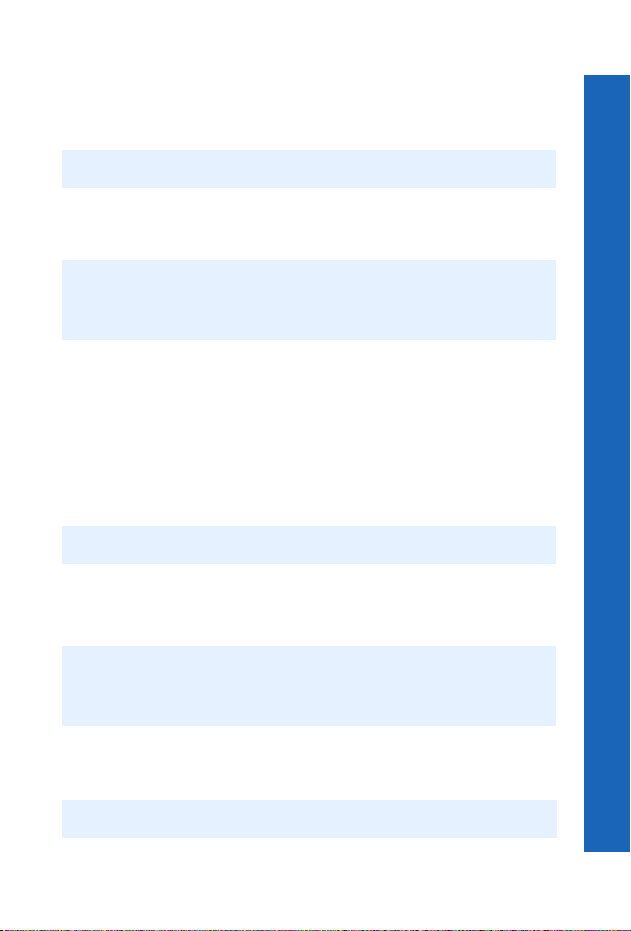
Chiamate vocali
Selezionare Recup.
Premere Q.
Come effettuare una seconda chiamata
Nota: Questa funzione dipende dalla rete R.
Se l'Avviso chiam. è abilitato, è possibile effettuare una seconda chiamata. È possibile
controllare lo stato delle chiamate in attesa da Impostazioni > Funz. chiamate > Info
chiamate > Avviso chiam..
Nota: Non è possibile effettuare più di una chiamata fax o di dati per volta.
È necessario terminare tutte le chiamate vocali prima di poter ricevere una
chiamata fax o di dati.
Premere d.
Selezionare un numero telefonico da comporre.
Selezionare Rich.
Premere Q.
Premere e.
La prima chiamata viene messa in attesa.
Come ricevere una seconda chiamata
Nota: questa funzione dipende dalla rete R.
Se l'Avviso chiam. è abilitato, è possibile ricevere una seconda chiamata. È possibile
controllare lo stato delle chiamate in attesa da Impostazioni > Funz. chiamate > Info
chiamate > Avviso chiam..
Nota: Non è possibile ricevere più di una chiamata fax o di dati per volta.
È necessario terminare tutte le chiamate vocali prima di poter ricevere una
chiamata fax o di dati.
Come accettare o rifiutare una seconda chiamata
Premere Q.
Selezionare Accetta o Rifiuta.
Nota: Se la seconda chiamata viene accettata, la chiamata attuale viene messa in attesa.
Chiamate vocali
27
Page 27
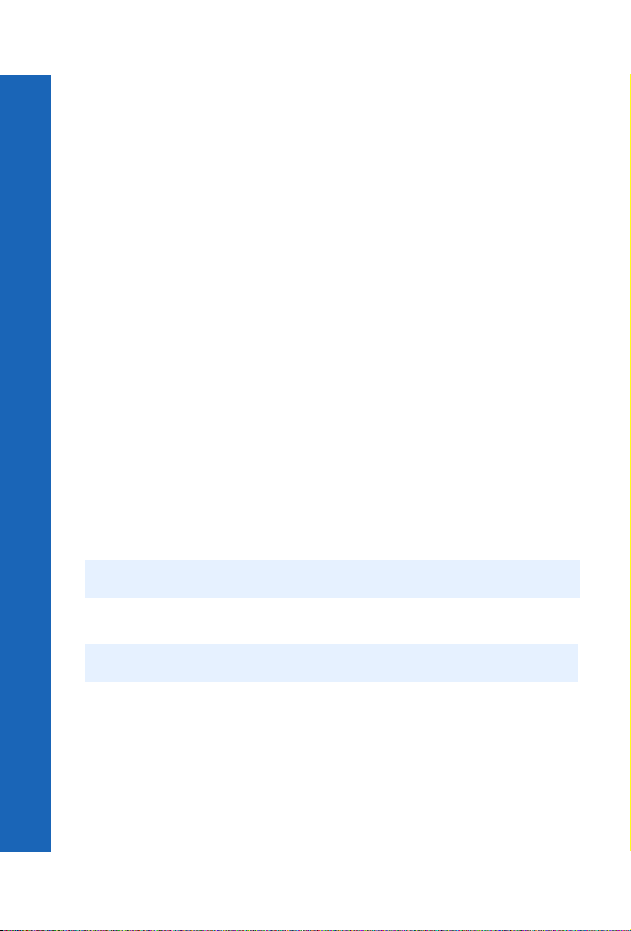
Come terminare la chiamata attuale e ricevere una seconda chiamata
Chiamate vocali
Premere c.
Premere e per rispondere alla seconda chiamata.
Funzionamento durante due chiamate
Passare da una chiamata all’altra
Un'icona (J) indica il numero della linea selezionata per la chiamata corrente, in caso di
collegamento a due chiamate.
Premere Q.
Selezionare Commut per passare all'altra chiamata.
Come terminare la chiamata attuale
Premere Q.
Selezionare Fine.
Come terminare entrambe le chiamate
Premere c.
Come trasferire le chiamate
Quando si è collegati a due chiamate, è possibile collegare queste due chiamate fra loro
e terminare il proprio collegamento, lasciando in comunicazione gli altri due
interlocutori.
Premere Q.
Selezionare Trasf.
Nota: Questa operazione non è possibile in modo conferenza.
Chiamate conferenza
Note: Questa funzione dipende dalla SIM M.
Una chiamata conferenza permette a un minimo di tre fino a un massimo di sei persone
di conversare contemporaneamente. È possibile passare da una chiamata conferenza a
un'altra chiamata, come avviene per due chiamate separate.
Come abilitare una chiamata conferenza
Quando si è collegati a due chiamate (una attiva e l’altra in attesa), premere Q.
Selezionare Unione.
Adesso tre persone possono conversare insieme.
28
Page 28
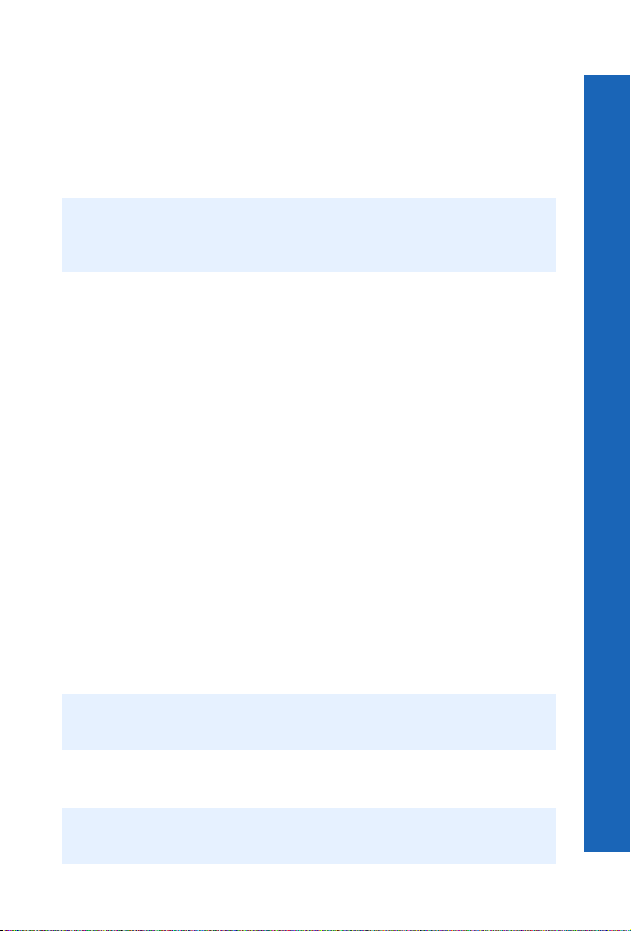
Chiamate vocali
Come aggiungere un interlocutore
È possibile aggiungere un interlocutore alla chiamata conferenza (fino ad un massimo di
cinque) effettuando un’altra chiamata o accettando una chiamata in entrata. Poi è
possibile unire tale chiamata alla chiamata conferenza.
Premere Q.
Selezionare Unione.
Nota: Quando si effettua una chiamata o si accetta una chiamata in entrata, la chiamata
conferenza viene messa in attesa. Gli altri interlocutori della chiamata conferenza
possono continuare a comunicare fra di loro.
Come separare un interlocutore della chiamata conferenza
È possibile selezionare un chiamante dalla chiamata conferenza e separare la sua
connessione per conversare privatamente con lui.
Premere Q.
Selezionare Opzion.
Selezionare un chiamante.
Selezionare Dividi.
Il chiamante selezionato viene separato dalla chiamata conferenza che viene messa in
attesa. I restanti partecipanti alla chiamata Conferenza possono continuare a comunicare
fra loro.
Come tornare alla chiamata conferenza
Alla fine della conversazione privata con un solo interlocutore è possibile tornare alla
chiamata conferenza.
Premere Q.
Selezionare Unione.
Come terminare un collegamento singolo di una chiamata conferenza
Premere Q.
Selezionare Opzion.
Selezionare un chiamante.
Selezionare Fine.
Nota: Non è possibile terminare una chiamata individuale avendo una chiamata in attesa
o una chiamata in entrata.
Come terminare tutti i collegamenti di una chiamata conferenza
Premere c.
Nota: Questa funzione termina tutte le chiamate, incluse quelle in attesa, o disconnette
dalla chiamata conferenza.
Chiamate vocali
29
Page 29
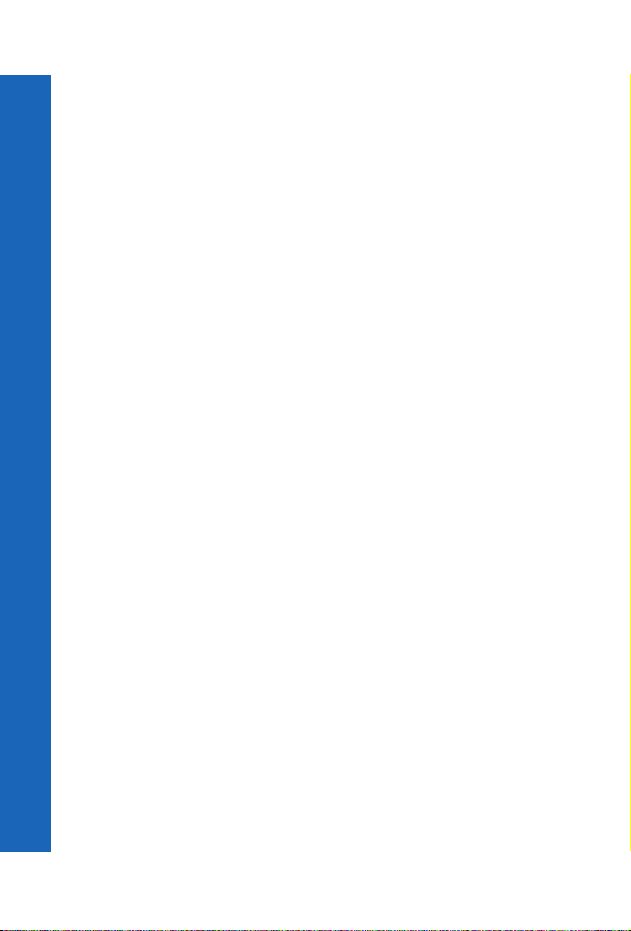
Chiamate vocali
Come usare gli appunti
Chiamate vocali
Durante una chiamata, è possibile inserire i numeri da comporre una volta terminata la
chiamata in corso. È possibile annotare questi numeri negli appunti.
Inserire il numero di telefono.
Alla fine della chiamata premere e per comporre il numero.
Oppure
Mentre il numero è v isualizzato premere d per memorizzarlo nell a Lista Contatti.
La chiamata corrente rimane attiva.
Opzioni chiamata entrante
Durante una chiamata selezionare Menu per accedere ai seguenti menu:
Calendario, Lista contatti e Memo vocale.
Per informazioni sull'uso di questi menu, consultare la relativa sezione del presente
manuale per l'utente.
30
Page 30
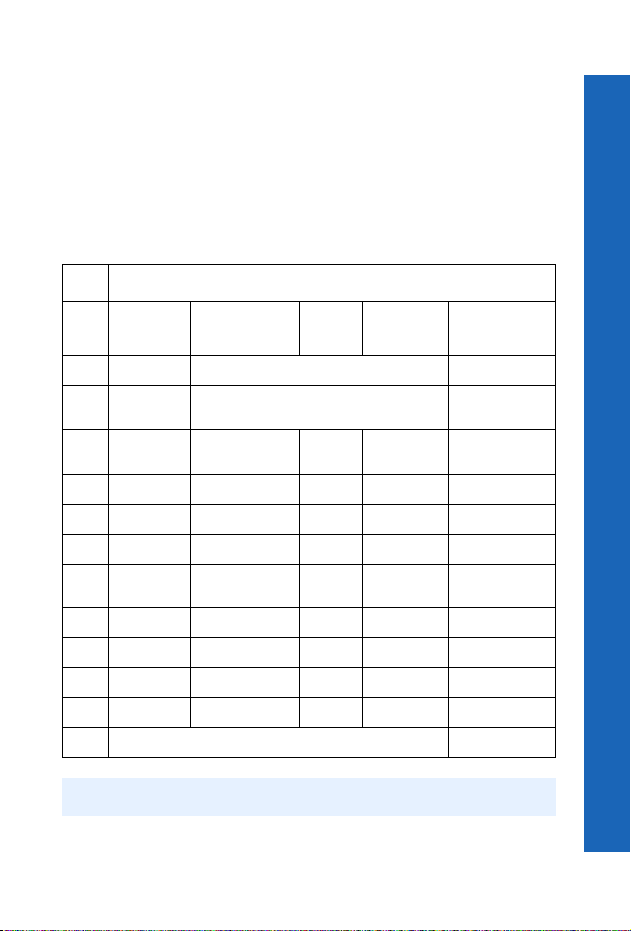
Scrittura testo
Scrittura testo
Usare i caratteri alfanumerici per inserire dettagli nella Lista contatti, per creare
messaggi di testo ed e-mail.
Ci sono cinque diverse modalità d'inserimento del testo: alfabeto normale (ABC o abc),
greco (V), esteso (W), numeri (X) e T9
d'inserimento testo premere d, o selezionare Menu > Inserimento e selezionare la
modalità desiderata. L'icona per la modalità attuale è visualizzata nell'area informazioni
del display. Per passare dalle lettere maiuscole alle minuscole premere h. La seguente
tabella mostra i caratteri disponibili nelle diverse modalità di testo.
Tasto T9
0
1
2
3
4
5
6
7
8
9
g
®
Alternative + _ 0 + P_
Punteggiatura
abc ABCabc ΑΒΓ AÄÅÆBCÇ
def DEFdef ∆ΕΖ DEÉFdeéèf 3
ghi GHIghi ΗΘΙ GHIghiì 4
jkl JKLjkl ΚΛΜ JKLjk 5
mno MNOmno ΝΞΟ MNÑOÖØm
pqrs PQRSpqrs ΠΡΣ PQRSpqrsß 7
tuv TUVtuv ΤΥΦ TUÜVtuüùv 8
wxyz WXYZwxyz ΧΨΩ WXYZwxyz 9
Shift/Lock Shift/Lock Shift/Lock *
Normale (ABC) Greco Esteso Numerico
. @ / : ; * # + - “ , § ! ¡ ? ¿ _ ( ) [ ] { } ’ & % \
^ ~ | < > = € £ $ ¥ ¤ §
h
®
(T9). Per cambiare la modalità
Modo testo
aäåæàbc
nñoöøò
Spazio #
(0 - 9)
1
2
6
Nota: I caratteri disponibili nella modalità T9® dipendono dalla lingua usata.
Scrittura testo
31
Page 31

Scrittura testo
®
T9
Scrittura testo
Utilizzando T9® si riduce il numero di pressioni richieste sui tasti.
In modalità T9
®
:
Premere un tasto una volta per qualsiasi lettera richiesta su quel tasto. La lettera
desiderata può non essere visualizzata.
Continuare a premere altri tasti fino alla fine di una parola.
Controllare quindi che la parola sia stata digitata correttamente prima di continuare
con la parola successiva.
Se la combinazione di lettere digitate ha prodotto una parola diversa da quella
richiesta, premere e o 0 fino a visualizzare la parola corretta.
Continuare con la scrittura della parola successiva.
Se la parola richiesta non è contenuta nel dizionario interno, è possibile digitarla
utilizzando la modalità Normale o aggiungerla al dizionario interno T9
Come aggiungere vocaboli al dizionario T9
Se il dizionario interno T9® non contiene una parola, un nome o un'abbreviazione
necessaria, è possibile aggiungerla. Le parole aggiunte al dizionario T9
per essere utilizzate in seguito.
®
Inserire la parola desiderata dalla modalità normale, estesa o greco.
Dopo aver completato la parola, premere d per selezionare la modalità T9
Scrittura testo
Nelle modalità normale, greco ed estesa, ogni volta che viene premuto un tasto in rapida
successione è visualizzato il successivo carattere disponibile in quel tasto. Per esempio
per inserire ‘c’ è necessario premere tre volte 2 in rapida successione. Per inserire il
carattere attualmente visualizzato rilasciare il tasto o premere un altro tasto. Il cursore si
sposta sulla posizione successiva. Per inserire due lettere consecutive dallo stesso tasto,
per esempio ‘on’ o ‘ll’, premere c per passare alla posizione successiva.
È possibile anche selezionare alcuni caratteri dall'elenco dei caratteri. L'elenco dei
caratteri può essere visualizzato anche tenendo premuto un tasto per l'inserimento del
testo o selezionando Menu > Caratteri. Sono visualizzati soltanto i caratteri disponibili
nella modalità d'inserimento attualmente selezionata.
®
.
®
sono disponibili
®
.
32
Page 32

Scrittura testo
Come modificare il testo
Premere e per spostare verso l'alto o verso il basso una riga di testo.
Premere f per spostare a sinistra o a destra il carattere.
Premere f per cancellare il carattere a sinistra del cursore.
Premere e tenere premuto f per cancellare la riga corrente.
Spostando il cursore sopra un carattere e premendo un al tro tasto, il nuovo carattere viene
inserito immediatamente prima del carattere selezionato.
Come tagliare, copiare e incollare
È possibile tagliare, copiare e incollare il testo da altri messaggi o dalle voci della lista
contatti nel telefono.
Per tagliare il testo:
Selezionare Menu > Taglia.
Posizionare il cursore all'inizio del testo da tagliare e selezionare Avvio.
Utilizzare f per evidenziare il testo da tagliare e selezionare Stop.
Per copiare il testo:
Selezionare Menu > Copia.
Posizionare il cursore all'inizio del testo da copiare e selezionare Avvio.
Utilizzare f per evidenziare il testo da copiare e selezionare Stop.
Un testo può essere incollato soltanto se è stato precedentemente tagliato o copiato. Per
incollare il testo:
Posizionare il cursore nel punto in cui incollare il testo.
Selezionare Menu > Incolla.
Come inserire pittogrammi
Nei messaggi i-modeTM è possibile inserire pittogrammi durante la composizione del
messaggio stesso. Per inserire un pittogramma, premere Q, selezionare Simboli e
selezionare poi l'elemento da inserire nel messaggio..
Nota: I pittogrammi non possono essere inseriti in SMS, Cartella dati, Lista contatti e
Calendario.
Scrittura testo
33
Page 33

Impostazioni
Impostazioni
Impostazioni
Utilizzare il menu Impostazioni per personalizzare il telefono.
Imposta display
Imposta display
Sfondo Opz.
accensione
Luminosità Durata
illumin.
Luce
tastiera
Orologio/
Calend.
Come impostare lo sfondo
Lo sfondo consiste in un'immagine visualizzata dal display in modalità Standby.
Selezionare Sfondo.
Selezionare l'immagine desiderata.
Se l'immagine non è nella cartella premere f per selezionare un'altra cartella.
Come cambiare il saluto iniziale
I saluti iniziali consistono in un'animazione selezionabile e in un testo personalizzabile a
piacere. Questi appaiono accendendo il telefono. L'animazione è visualizzata anche
spegnendo il telefono.
Selezionare
una delle
animazioni
preimpostate
Animazione Saluto
Opz. accensione
Disattiva
Inserire il testo
di saluto
Come impostare la luminosità
È possibile regolare la luminosità del display. Per aumentarla selezionare +1, per
diminuirla selezionare -1.
Selezionare Luminosità.
Utilizzare e per passare da +1 a 0 e a –1.
Premere Q.
Display
esterno
Msg
operatore
34
Page 34

Impostazioni
Come impostare la durata dell’illuminazione del display
La Durata illumin. corrisponde al tempo in cui il display rimane acceso dopo aver usato
il telefono.
Selezionare Durata illumin.
Impostare 10 secondi, 30 secondi o 60 secondi.
Nota: Impostando la Durata illumin. a 60 secondi, cala la durata della batteria in
conversazione e standby.
Come impostare la luce della tastiera
La Luce tastiera illumina i tasti del telefono.
Selezionare Luce tastiera.
Selezionare Attiva o Disattiva.
Nota: Attivando la Luce tastiera, cala la durata della batteria in conversazione e
standby.
Come visualizzare l'orologio/il calendario in modalità standby
È possibile decidere se visualizzare o meno l'orologio o il calendario sullo schermo in
modalità standby. Usare e per scorrere le opzioni.
Orologio/Calend.
Rimuovi
Orologio/
Calend.
Orol.
analog.
Orol.
digitale
Calendario
Come cambiare le impostazioni del display esterno
Il Display esterno è lo schermo sulla parte anteriore del telefono. È dotato di orologio,
area icone, area messaggi in arrivo e area toni chiamata.
Display esterno
Colore fondo OrientamentoContrasto Display
esterno
Impostazioni
35
Page 35

Impostazioni
Come cambiare il contrasto
Selezionare Contrasto.
Impostazioni
Usare e per passare da 0 a 10.
Selezionare Ok.
Come cambiare il colore dello sfondo
È possibile impostare il colo re dello sfondo per vedere che tipo di chiamate si ricevono o
per verificare in che modalità si trova il telefono chiuso. Il colore dell o sfondo può essere
impostato per:
z Sveglia / Agenda
z Chiamate voce
z Chiamate fax
z Chiamate dati
z SMS
z E-mail & MMS
z Casella vocale
z Modo Fotocamera
z Varie
Per impostare il colore dello sfondo:
Selezionare Colore sfondo.
Selezionare la voce da modificare.
Selezionare un colore.
Come cambiare l'orientamento
L'orientamento varia l'allineamento delle informazioni nel display esterno.
Selezionare Orientamento.
Selezionare Sinistra o Destra.
Come cambiare la visualizzazione del display esterno
Selezionare Display esterno.
Selezionare tra Data/Ora, Analogico e Digitale.
Selezionando Data/Ora, l'area informazioni visualizza anche il livello della batteria e la
potenza del segnale GSM.
Msg operatore.
Nota: Funzione dipendente dalla carta SIM. M
Disattivando Msg Operatore, non saranno ricevuti i messaggi dal fornitore del servizio
36
Page 36

Toni
Toni
Volume
suoneria
Tipo
suoneria
Modo
Silenzioso
Ch.
vibrazione
Registratore
Come cambiare il volume della suoneria
È possibile cambiare il volume della suoneria in modo da sentire quando suona il
telefono. Ad esempio in un ambiente rumoroso si può impostarlo al massimo.
Selezionare Volume suoneria.
Usare e per passare da 0 a 4 sulla scala del volume. È possibile inoltre impostare un
volume crescente per la suoneria, da basso ad alto. Per impostare il volume crescente,
posizionarsi sul livello 4 sulla scala del volume e premere nuovamente b.
Premere Q per selezionare il nuovo livello di volume.
Nota: Nel modo silenzioso questa opzione non è disponibile.
Come impostare il tipo di suoneria
Il tipo di suoneria consente di impostare il suono del telefono quando riceve una
chiamata.
Selezionare Tipo suoneria.
Selezionare il tipo di chiamata da modificare.
Selezionare il suono desiderato.
Se il suono non è nella cartella premere f per selezionare un'altra cartella.
Impostazioni
37
Page 37

Impostazioni
Come impostare il modo silenzioso
Impostazioni
Nel modo silenzioso il microfono amplifica la voce, quindi è possibile parlare sottovoce
ed essere uditi perfettamente dall'interlocutore dall'altra parte. Il modo silenzioso è utile
nelle situazioni in cui non si vuole arrecare disturbo alle persone vicine.
Nel modo silenzioso il telefono non suona quando riceve una chiamata o un messaggio,
a meno che non venga impostato un volume di suoneria per il modo silenzioso.
Attiva Disattiva
Dalla modalità Standby, tenere premuto g per attivare o disattivare il modo silenzioso.
Modo Silenzioso
Volume suoneria VibrazioneAttiva / Disatt.
0 - 4,
escalating
Continuo Intermittente Disattiva
Come impostare una chiamata a vibrazione
Impostando la chiamata a vibrazione, il telefono vibra quando riceve una chiamata o un
messaggio. Questa impostazione è diversa dalla chiamata a vibrazione impostata per il
modo silenzioso.
Selezionare Ch. vibrazione.
Selezionare tra Continuo, Intermittente e Disattiva.
Come registrare un messaggio vocale
È possibile registrare un messaggio da usare come suoneria.
Selezionare Registratore > Registrazione.
Registrare il messaggio.
Memorizzare la registrazione in una cartella dati.
Adesso è possibile selezionare ed usare questo suono allo stesso modo delle altre
suonerie.
Dopo aver registrato un messaggio vocale, è possibile modificarlo. Selezionare Modifica
dal menu Registratore e modificare a piacere.
Come impostare la risposta automatica
Attivando la risposta automatica e collegandosi ad un kit vivavoce per auto o ad un
auricolare, il telefono risponde automaticamente alle chiamate in entrata.
Selezionare Risp autom. > Attiva.
Per disattivare la risposta automatica:
Selezionare Risp autom. > Disattiva.
38
Page 38

Impostazioni
Tasti
Tasti
Blocco
tastiera
Come impostare il blocco della tastiera
Il blocco della tastiera impedisce l'accesso alla tastiera.
Nota: Quando il blocco tastiera è attivo, è necessario disattivarlo per poter usare il
telefono.
Volume tasti Toni
tastiera
risposta
Selezionare Blocco tastiera.
Appare la domanda ‘Bloccare la tastiera?’ Premere Q.
Il blocco della tastiera può essere inserito anche dalla modalità Standby:
Premere e tenere premuto Q.
Selezionare Blocco tastiera.
Appare la domanda 'Bloccare la tastiera?' Premere Q.
Per disattivare il blocco della tastiera:
in modalità Standby premere Q.
Appare la domanda ‘Sbloccare la tastiera?’ Premere Q.
Come cambiare il volume dei tasti
Il volume dei tasti è il volume del suono emesso premendo un tasto.
Selezionare Volume tasti.
Usare e per impostare il livello del volume da 0 a 4.
Come cambiare i toni della tastiera
Il tono della tastiera è il suono emesso premendo un tasto.
Selezionare Toni tastiera.
Selezionare il tono desiderato.
Come selezionare il tasto da usare per la risposta
È possibile decidere se usare un qualsiasi tasto o soltanto il tasto invio (e) per
rispondere ad una chiamata.
Selezionare Modo risposta.
Selezionare Tutti i tasti o Tasto invio.
Modo
Impostazioni
39
Page 39

Impostazioni
Impostazioni
Impostazioni
Lingua Lunghezza
Tutti i toni Flip attivo Tono
DTMF
avviso
Toni
fotocamera
Miei
messaggi
Come modificare la lingua
È possibile modificare la lingua utilizzata dal telefono per i messaggi visualizzati e per la
scrittura del testo.
Selezionare Lingua.
Selezionare Lingua display o Lingua T9.
Selezionare la lingua.
Nota: La lingua T9 consiste nell'inserimento del testo tramite T9®. Per ulteriori
informazioni sull'inserimento del testo tramite T9
pagina 32.
Come cambiare la lunghezza DTMF
DTMF significa Dual Tone Multi-Frequency. È possibile inviare toni DTMF durante la
conversazione per accedere alla posta vocale, al paging ed all'home banking
computerizzato, ad esempio, se è necessario inserire un numero per accedere ad un
messaggio vocale a distanza.
®
, vedere Scrittura testo a
Selezionare Lunghezza DTMF.
Selezionare DTMF lunghi o DTMF corti.
Come attivare e disattivare i toni
È possibile attivare o disattivare tutti i toni o soltanto i toni di avviso.
Selezionare Tutti i toni o Tono avviso.
Selezionare Attiva o Disattiva.
Nota: Disattivando il Tono avviso, il telefono emette un bip quando non può essere
usato.
Flip attivo
Abilitando il flip attivo è possibile rispondere ad una chiamata aprendo il telefono,
terminarla chiudendo il telefono e rifiutarla premendo il tasto memo / tasto otturatore
fotocamera..
Nota: L'impostazione predefinita è con questa funzione attiva.
Selezionare Flip attivo.
Selezionare Abilita o Disabilita.
40
Page 40

Impostazioni
Come selezionare i toni della fotocamera
Il tono della fotocamera è il suono emesso dal telefono quando acquisisce un'immagine.
Selezionare Toni fotocamera.
Selezionare un tipo di tono.
Come modificare i messaggi utente
Il telefono contiene alcuni messaggi utente standard da mandare ad altre persone. Questi
messaggi possono essere personalizzati.
Selezionare Miei Messaggi.
Selezionare il messaggio da modificare.
Modificare il messaggio.
Orologio
Orologio
Menu > Impostazioni > Orologio
Imposta
data/ora
Pos.
corrente
Formato ora Secondo
orologio
Autospegnimento
Regolazione dell'orologio
Regola orario
Imposta
data/ora
Come impostare l'ora
Per impostare la data e l'ora attuale sul telefono procedere come segue.
Ora legale Ora legale
Estero
Paese
d'origine
Differ.
oraria
Autoregola-
zione
Inserire la data (giorno/mese/anno).
Inserire l'ora (orario 24 ore)
Come impostare l'ora legale
È possibile impostare l'ora legale del paese d'origine o di un paese estero. Impostando
l'ora legale, l'orologio si sposta automaticamente avanti di un'ora.
Selezionare Ora legale o Ora legale.
Selezionare Attiva o Disatt.
Come impostare l'ora del paese d'origine
Selezionare Paese d'origine.
Selezionare Lista nazioni per scegliere un paese. Selezionare il proprio paese.
Selezionare Lista città per scegliere una città. Selezionare la città più prossima alla
propria attuale posizione.
Impostazioni
41
Page 41

Impostazioni
Come autoregolare la differenza oraria
Se ci si trova all'estero, in un paese con un diverso fuso orario, la differenza oraria può
Impostazioni
essere regolata automaticamente.
Selezionare Imposta data/ora > Autoregolazione > Attivo.
Il telefono rileva la posizione dell'utente dal fornitore locale del servizio e regola l'ora
automaticamente.
Come impostare la differenza oraria
Se ci si trova all'estero, in un paese con più di un fuso orario, la differenza oraria può
essere regolata manualmente.
Selezionare Imposta data/o ra > Differ. oraria.
Selezionare la differenza rispetto al proprio paese d'origine.
Come riconoscere automaticamente la posizione dell'utente
È possibile cambiare la propria posizione nel telefono in modo che l'orologio si regoli
automaticamente in base alla propria posizione, nel paese d'origine o all'estero. Tutti gli
orologi del telefono visualizzano l'orario della posizione selezionata.
Selezionare Pos. corrente.
Selezionare Ora locale o Secondo orario.
Selezionando Secondo orario, è necessario regolare la differenza oraria in modo che
l'orologio sia giusto. A questo scopo vedere Come impostare la differenza oraria a
pagina 42.
Come cambiare il formato dell'ora
È possibile scegliere come visualizzare la data e l'ora.
Selezionare Formato ora
Selezionare i formati della data e dell'ora dall'elenco
visualizzato.
Come cambiare l'aspetto del secondo orologio
È possibile scegliere la visualizzazione del secondo
orologio.
Menu > Impostazioni > Orologio
Formato ora
HH:MM
HH:MM AM
HH:MM AM DD/MM
HH:MM AM MM/DD
HH:MM DD/MM/YYYY
YYYY/MM/DD HH:MM
MM/DD/YYYY HH:MM
Selezionare Secondo orologio.
Selezionare
Disabilitato, Orologio int.
o
Orologio est
.
Come impostare l'ora di accensione/spegnimento del telefono
È possibile impostare il t elefono in modo che si accenda o si spenga auto maticamente ad una
determinata ora.
Selezionare Autospegnimento.
Selezionare Ora accensione o Ora spegnimento.
Se questi orari sono già impostati, appaiono prima delle parole Ora accensione e
Ora spegnimento.
Selezionare --:-- o l'ora già inserita.
Inserire l'ora desiderata per l'accensione o lo spegnimento del telefono.
Ok
42
Page 42

Impostazioni
Impostare l'ora di accensione spegnimento su Tutti i giorni, Una sola volta o
Disabilitato.
Premere d per salvare le impostazioni.
Come disabilitare l'ora di accensione/spegnimento del telefono
Selezionare l'ora di accensione o spegnimento del telefono
Selezionare l'opzione frequenza.
Selezionare Disabilitato.
Premere d per salvare le nuove impostazioni.
Oppure
Evidenziare l'ora di accensione o spegnimento del telefono
Premere d per scorrere tra Tutti i giorni, Una sola volta o Disabilitato.
Selezionare Disabilitato.
Premere Q poi d per salvare le nuove impostazioni.
.
Attenzione: Accertarsi che l'ora impostata non provochi l'accensione automatica del
telefono in aereo o in prossimità di apparecchiature mediche e simili.
Funzione chiamate
Nota: Le funzioni disponibili dipendono dalla carta SIM. M
Funz. chiamate
Menu > Impostazioni > Funzione chiamate
Info
chiamate
Connessioni
Tariffazione
Chiamate
Chiamate
Ultima
chiamata
Come visualizzare la durata dell'ultima chiamata
Tutte Avviso
chiam.
Selezionare Chiamate > Ultima chiamata.
È visualizzata la durata dell'ultima chiamata.
Invia mio
nr
ID
chiamante
Risp
autom.
Nascondi ID
Impostazioni
43
Page 43

Impostazioni
Come visualizzare la durata totale di tutte le chiamate in uscita e in entrata
Selezionare Chiamate > Tutte.
Impostazioni
Selezionare In entrata o In uscita.
È visualizzata la durata totale di tutte le chiamate in entrata e in uscita e dall'ultimo
azzeramento del timer.
Dopo aver visualizzato la durata totale è possibile azzerare il timer.
Premere Q.
Appare la domanda ‘Azzerare tempo totale?’ Premere Q.
Inserire il codice di blocco.
Nota: Il codice di blocco è preimpostato su 0000. Per motivi di sicurezza si consiglia di
cambiarlo con un codice a quattro cifre personale facile da ricordare,
vedere Come modificare il codice di blocco del telefono a pagina 48.
Come verificare lo stato di avviso di chiamata, ID chiamante e Nascondi ID
Nota: Questa funzione dipende dalla rete R.
Selezionare Chiamate.
Selezionare Avviso chiam., ID chiamante o Nascondi ID.
È visualizzato lo stato.
Per l’Avviso chiam., è possibile modificare lo stato.
Se l’Avviso chiam. è disabilitato e si desidera abilitarlo, selezionare Menu > Attiva.
Se l’Avviso chiam. è abilitato e si desidera disabilitarlo, selezionare Menu > Disatt.
Connessioni
Connessioni
TutteLeConness.Ultima connes. Priorità chiam.
Menu > Impostazioni >
Come visualizzare i dettagli dell'ultima connessione
Selezionare Connessioni > Ultima connes..
Sono visualizzati la durata e i dettagli del trasferimento dati.
44
Page 44
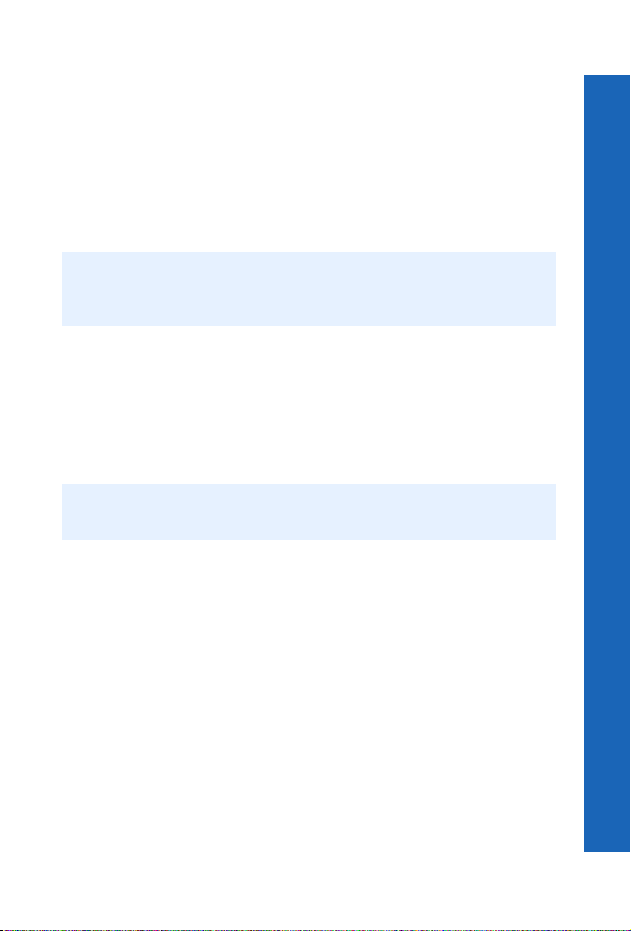
Impostazioni
Come visualizzare i dettagli totali della connessioni precedenti
Selezionare Connessioni > TutteLeConness..
È visualizzata la durata totale di tutte le chiamate in entrata e in uscita e dall'ultimo
azzeramento del timer.
Dopo aver visualizzato tutti i dettagli è possibile azzerare la durata totale e i dati.
Premere Q.
Appare la domanda ‘Azzerare dati e tempo totale?’ Premere Q.
Inserire il codice di blocco.
Nota: Il codice di blocco è preimpostato su 0000. Per motivi di sicurezza cambiarlo con
un codice a quattro cifre personale facile da ricordare, vedere Come modificare il
codice di blocco del telefono a pagina 48.
Come ricevere chiamate durante il trasferimento dati
Abilitando questa funzione è possibile rispondere alle chiamate in arrivo durante il
trasferimento dati. Disabilitando questa funzione non è possibile rispondere alle chiamate
in arrivo durante il trasferimento dati.
Selezionare Connessioni > Priorità chiam.
Selezionare Attiva o Disattiva.
Tariffazione
Nota: Funzione dipendente dalla carta SIM e dal fornitore del servizio. Funzione
disponibile soltanto per SIM ricaricabili
Per mantenere il controllo sul costo delle chiamate effettuate, è possibile impostare il
telefono per limitare l'utilizzo ad un numero di scatti predefinito.
Come impostare il costo unitario
Inserire innanzitutto un prezzo per unità. Questo è l'importo imposto dal fornitore dei
servizi di telefonia cellulare di appartenenza per uno scatto di tempo della chiamata.
Selezionare Tariffazione > Prezzo/scatto.
Inserire il PIN2.
Inserire l'unità valutaria (massimo 3 caratteri).
Inserire il costo unitario
Menu > Impostazioni >
Impostazioni
45
Page 45

Impostazioni
Come impostare il livello massimo di scatti
Questa funzione serve per impostare il costo massimo delle chiamate da effettuare.
Impostazioni
Selezionare Tariffazione > Credito max.
Selezionare Menu > Modifica.
Inserire il PIN2.
Inserire il numero massimo delle unità (è visualizzato il costo corrispondente)
Nota: Durante la giornata la durata di uno scatto può variare a seconda delle fascia orarie
per il consumo.
Le informazioni sul costo della chiamata possono fornire un quadro impreciso
delle tariffe imposte dal fornitore del servizio.
Come disattivare il livello massimo di scatti
Questa funzione serve per disattivare l'impostazione del costo massimo.
Selezionare Tariffazione > Credito max.
Selezionare Menu > Disabilita.
Confermare la disattivazione di questa impostazione.
Inserire il PIN2.
Come impostare il segnale di avvertimento
È possibile impostare un segnale acustico per avvisare che si è quasi raggiunto il costo
massimo.
Nota: Funzione dipendente dalla carta SIM. M
Selezionare Tariffazione > Avviso a.
Inserire il valore di unità a cui si desidera essere avvisati dal segnale acustico.
Come visualizzare il credito residuo
Per visualizzare quante unità sono rimaste prima di raggiungere il livello di costo
massimo.
Selezionare Tariffazione > Credito residuo.
Menu > Impostazioni >
Come visualizzare il credito utilizzato
Per visualizzare quante unità sono state utilizzate.
Selezionare Tariffazione > Contatori.
46
Page 46

Impostazioni
Come inviare il proprio numero
Nota: Questa funzione dipende dalla rete R.
Se la rete supporta questa funzione, è possibile decidere se inviare il proprio numero di
telefono al momento della chiamata.
Nota: È necessario registrarsi presso il proprio fornitore del servizio prima di poter
decidere di inviare il proprio numero.
Selezionare Invia mio nr.
Selezionare tra Predefinito, Attiva e Disattiva.
Selezionando Predefinito, viene adottata l'impostazione predefinita della rete.
Trasferimento chiamate
Trasf. chiamate
Trasfer.
chiam.
Trasfer.
fax
Trasfer.
dati
Cancella
tutto
Come impostare e annullare i trasferimenti
Per impostare trasferimenti per tipi di chiamata specifici:
Selezionare il tipo di chiamata da trasferire.
Selezionare Impost
Selezionare tra Tutte, Occupato, Non risponde e Non raggiung..
Inserire il numero su cui trasferire le chiamate.
Per annullare i trasferimenti per tipi di chiamata specifici:
Selezionare il tipo di chiamata per cui annullare il trasferimento.
Selezionare Annulla.
Selezionare tra Tutte, Occupato, Non risponde e Non raggiung..
Per annullare tutti i trasferimenti:
Selezionare Cancella tutto
Confermare l'annullamento di tutti i trasferimenti
Come visualizzare lo stato del trasferimento
Selezionare Stato.
Usare e per scorrere l'elenco, sullo schermo appare solo una voce alla volta.
Stato
Menu > Impostazioni > Trasferimento chiamate
Impostazioni
47
Page 47

Impostazioni
Impostazioni
Sicurezza
Sicurezza
Blocco
telefono
Blocco
chiamate
PIN Selezioni
PIN2
fisse
Come impostare e disattivare il blocco del telefono
Nota: Il blocco del telefono può essere attivato anche tenendo premuto Q in modalità
Standby e seguendo le istruzioni seguenti.
Impostando il blocco del telefono è possibile solo ricevere chiamate in entrata ed
effettuare chiamate d'emergenza.
Selezionare Blocco telefono > Acceso/Spento > Attiva.
Inserire il codice di blocco.
Sullo schermo sarà visualizzata l'icona di blocco (O).
Prima di poter usare il telefono, è necessario sbloccarlo inserendo il codice di blocco dallo
schermo in modalità standby.
Nota: Il codice di blocco del telefono è preimpostato su 0000. Per motivi di sicurezza si
consiglia di cambiarlo con un codice a quattro cifre personale, vedere Come
modificare il codice di blocco del telefono a pagina 48.
Per disattivare il blocco del telefono:
Selezionare Blocco telefono > Acceso/Spento > Disattiva.
Inserire il codice di blocco.
Come modificare il codice di blocco del telefono
Menu > Impostazioni > Sicurezza
È possibile modificare il codice di blocco del telefono con un codice a quattro cifre
personale facile da ricordare.
Selezionare Blocco telefono > Cambia codice.
Inserire l'attuale codice di blocco del telefono.
Inserire il nuovo codice di blocco del telefono.
Verificare il nuovo codice di blocco del telefono.
Blocco
numeri
48
Page 48

Impostazioni
Come impostare e disattivare il blocco chiamate
La funzione di blocco delle chiamate serve per limitare determinati tipi di chiamate in
uscita e/o in entrata, utilizzando un codice comunicato dal fornitore del servizio. Per
controllare lo stato della funzione di blocco delle chiamate, il telefono deve essere
registrato presso una rete. È possibile impostare il blocco delle chiamate per chiamate
vocali, fax e dati.
Selezionare Blocco chiamate.
Selezionare il tipo di chiamata da bloccare.
Selezionare Impost oppure Annulla.
Selezionare il momento in cui bloccare le chiamate.
Inserire il codice comunicato dal fornitore del servizio.
Nota: È possibile cambiare il codice con uno facile da ricordare, vedere Come
modificare il codice a pagina 49.
Per disattivare tutti gli attuali blocchi delle chiamate:
Selezionare Blocco chiamate > Cancella tutto.
Inserire il codice.
Confermare la disattivazione di tutti i blocchi impostati.
Come visualizzare lo stato del blocco chiamate
È possibile verificare se è presente un blocco per qualche tipo di chiamata.
Selezionare Blocco chiamate > Stato.
Usare e per scorrere l'elenco, sullo schermo appare solo una voce alla volta.
Come modificare il codice
È possibile cambiare il codice con uno facile da ricordare.
Selezionare Blocco chiamate > Codice.
Inserire il codice comunicato dal fornitore del servizio.
Inserire il nuovo codice.
Verificare il nuovo codice.
Menu > Impostazioni > Sicurezza
Impostazioni
49
Page 49

Impostazioni
Come attivare e disattivare i codici PIN e PIN2
Impostazioni
Il codice PIN protegge il telefono da utilizzi non autorizzati. Abilitando il PIN è
necessario inserirlo ad ogni accensione del telefono.
Il PIN2 è necessario per impostare numeri di selezione fissa.
Il PIN e il PIN2 sono comunicati dal fornitore del servizio.
Nota: Se il codice PIN o PIN2 è inserito erroneamente per tre volte, il telefono si blocca
e l'utente dovrà inserire il codice PUK o PUK2. Se il codice PUK o PUK2 è
inserito erroneamente dieci volte, il telefono non funzionerà più. Tutte le
informazioni memorizzate nella carta SIM andranno perdute e sarà necessario
sostituire la carta SIM. Contattare il fornitore del servizio per ottenere il codice
PUK e PUK2. Contattare il fornitore del servizio per ulteriori dettagli.
Selezionare PIN o PIN2.
Selezionare Attiva / Disatt.
Selezionare Attiva o Disattiva.
Inserire il codice PIN o PIN2.
Come modificare il codice PIN
È possibile modificare il codice PIN con un codice a otto cifre facile da ricordare.
Selezionare PIN.
Selezionare Cambia.
Inserire il codice PIN.
Inserire il nuovo codice PIN.
Verificare il nuovo codice PIN.
Nota: Il codice PIN può essere modificato soltanto se è stato attivato.
Menu > Impostazioni > Sicurezza
50
Page 50

Impostazioni
Come attivare e disattivare le selezioni fisse
Il servizio di memoria Selezioni fisse fa parte della Lista contatti, ma è più sicuro.
Quando la funzione selezioni fisse è attiva:
z È possibile comporre soltanto i numeri contenuti in tale memoria.
z Tutti i numeri telefonici composti manualmente devono corrispondere ai numeri
contenuti nella memoria Selezioni fisse.
z Per memorizzare, modificare o cancellare un numero di telefono, è necessario inserire
il codice PIN2.
Per attivare o disattivare le selezioni fisse:
Selezionare Selezioni fisse.
Selezionare Attiva o Disattiva.
Inserire il codice PIN2 comunicato dal fornitore del servizio.
Quando la funzione selezioni fisse è attiva, nella Lista contatti è possibile scorrere
soltanto i numeri contenuti in tale memoria.
Come attivare e disattivare il blocco dei numeri
Attivando il blocco dei numeri non è più possibile comporre i numeri di telefono
impostati come numeri bloccati. È dunque possibile utilizzare questa funzione per
impedire la composizione di alcuni numeri.
Per attivare o disattivare il blocco dei numeri:
Selezionare Blocco numeri.
Selezionare Attiva o Disattiva.
Inserire il codice.
Rete
Rete
Menu > Impostazioni > Rete
Nuova rete
Modo ricerca
Lista reti
Come utilizzare una nuova rete
Recandosi in un paese o in una regione diversa da quella di origine, il telefono utilizza
una rete a cui l'utente non è direttamente registrato. Questo è il roaming.
Nota: È possibile che il regolamento nazionale non permetta il roaming nella regione di
origine.
Utilizzare le opzioni del menu Rete per selezionare manualmente una rete disponibile nel
luogo in cui ci si trova.
Selezionare Nuova rete.
Selezionare una nuova rete.
Impostazioni
51
Page 51

Impostazioni
Se non è possibile collegarsi alla nuova rete selezionata, appare una X nell’area
informazioni.
Impostazioni
Modo ricerca
È possibile impostare Modo ricerca, Automatica o Manuale. Quando il Modo ricerca
è impostato su Manuale, il telefono utilizza solo la rete selezionata. In assenza di
copertura è necessario selezionare un'altra rete. Quando il Modo ricerca è impostato su
Automatica, il telefono riseleziona automaticamente una nuova rete per mantenere la
disponibilità di rete.
Elenco reti
In modalità Automatica, il telefono utilizza la Lista reti per trovare una nuova rete. I
numeri di località nella Lista reti indicano la priorità di ricerca. È possibile modificare la
lista come segue:
Inser. memorizza la nuova rete nella località visualizzata attualmente e le altre reti
passano al livello inferiore.
Modif. sostituisce la vecchia rete con quella nuova.
Cancel elimina la rete visualizzata attualmente.
Ok seleziona la rete visualizzata attualmente.
i-mode Server™
Questa opzione consente di impostare il server i-mode™.
Nota: Queste informazioni possono essere state preprogrammate dal fornitore del
servizio. Modificando queste impostazioni, il browser potrebbe non funzionare
Menu > Impostazioni > i-mode Server™
più correttamente.
Dopo aver impostato un server, selezionare il nuovo server e selezionare Impost
per rendere effettive le nuove impostazioni.
È possibile impostare fino a tre server sul telefono.
Nome
profilo
Porta
proxy
Porta
SSL
52
i-mode Server
da <1> a <3>
Modifica
Proxy
Host
URL
Portale
Mail
URL
MMS
URL
Impostazioni
GPRS
Page 52

Impostazioni
Per la Impostazioni GPRS selezionare Imposta, seguito da Modifica e poi impostare le
opzioni:
Imposta
server
Nome profilo Nome da dare al server. Le
Porta proxy Impostazioni porta proxy
Porta SSL Impostazioni porta SSL
Proxy Host Impostazioni proxy host
URL Portale URL per portale
Mail URL URL per server di posta i-mode™.
MMS URL URL per server MMS.
Impostazioni
GPRS
Impostazioni Opzioni
impostazioni predefinite sono <1>,
<2> e <3>.
APN
User ID
Password utente
Autenticazione
Nome del punto d'accesso
Impostazione ID PPP
Impostazione password PPP
Normale
Criptata
Nessuna
Blocco i-mode™
Attivando il blocco i-mode™, non sarà possibile collegarsi ad alcun servizio i-mode™,
inviare o ricevere messaggi.
Per attivare il blocco i-mode™, selezionare Blocco i-mode > Attiva e inserire il codice
di blocco i-mode™.
Per disattivare il blocco i-mode™, selezionare Blocco i-mode > Disattiva e inserire il
codice di blocco i-mode™.
Menu > Impostazioni > Blocco i-mode™
Predefiniti
Questa funzione tornare dalle proprie impostazioni personali alle impostazione di
fabbrica predefinite. Non è possibile riportare il Blocco telefono o la Lingua alle
impostazioni predefinite.
Impostazioni
53
Page 53

Lista contatti
Lista contatti
Lista contatti
Utilizzare il menu
indirizzi e-mail, nomi di aziende, immagini e altre informazioni. Inoltre, è
possibile impostare l'organizzazione e la visualizzazione della lista contatti.
Lista contatti
per memorizzare numeri di telefono,
Elenco nomi
Questo menu vale solo per i contatti memorizzati sul telefono. Per i contatti memorizzati
sulla SIM vedere SIM a pagina 60.
Vedi Rich
Nota: Dopo aver creato o modificato una delle voci, premere d per memorizzare le
modifiche che altrimenti andranno perdute.
Vedi. Visualizza tutti i dettagli per la voce selezionata. Scorrere lo schermo verso il basso
per vedere tutte le informazioni.
Rich. Visualizza tutti i numeri di telefono per la voce selezionata. È possibile chiamare o
modificarla. Per chiamare premere e.
Cancella. Cancella la voce.
Crea. Crea una nuova voce nella Lista contatti.
Menu > Lista contatti > Elenco nomi
Infrarosso. Invia i dettagli della voce attuale ad un altro dispositivo tramite la porta ad
infrarossi. Vedere Come inviare oggetti tramite Infrarossi a pagina 111.
Bluetooth. Invia i dettagli della voce attuale ad un altro dispositivo Bluetooth.
Vedere Come inviare oggetti tramite Bluetooth® a pagina 107.
Nota: Per ricevere i dati della rubrica da un altro dispositivo ad infrarossi o Bluetooth®
utilizzare Ricevi oggetto, vedere Ricevi oggetto a pagina 102.
Scorri rubrica
Selezionare un contatto
Crea Infrarosso Bluetooth > SIMCancella
> SIM. Copia i dettagli della voce attuale nella SIM. Se questa è un numero di selezione
fissa, è copiata nell'area delle selezioni fisse della SIM
54
Page 54

Lista contatti
Aggiungi
Nota: Dopo aver creato o modificato una voce, si raccomanda di premere d per
memorizzare le modifiche che altrimenti andranno perdute.
Come creare un nuovo contatto
Selezionare una voce.
Inserire i dati mediante la tastiera o selezionare una voce dall'elenco disponibile.
Per ciascun contatto è possibile inserire:
Dati Numero di caratteri
Nome 16
Cognome 16
Nr privato 40
Nr aziendale 40
Nr cellulare 40
Altro nr 40
Email casa 80
Email lavoro 80
Altra email 80
URL 80
Titolo 16
Società 16
Note 32
Foto Selezionare un'immagine dall'elenco o acquisire
un'immagine con la fotocamera
Nome gruppo Selezionare un gruppo dall'elenco.
Tipo suoneria Selezionare una suoneria dall'elenco.
Ch. vibrazione Selezionare un tipo vibrazione dall'elenco.
ColoreDisplEst Selezionare un colore dall'elenco.
Locaz. (1-500) 3 (fino a 500 posizioni)
Dopo aver inserito tutti i dettagli, premere d per memorizzare il nuovo contatto.
Menu > Lista contatti > Aggiungi
Lista contatti
55
Page 55

Lista contatti
Lista contatti
Nota: La posizione corrisponde al numero di posizione nella Lista contatti.
Si può inserire un contatto in un gruppo con una determinata suoneria, un
determinato colore del display esterno e una determinata suoneria vibrazione,
queste opzioni non sono disponibili per un singolo contatto non presente in un
gruppo.
Come inserire cifre DTMF in un numero telefonico
È possibile inserire cifre DTMF alla fine di un numero di telefono, in modo che tali
numeri siano inviati automaticamente dopo il numero di telefono principale.
Inserire il numero di telefono.
Premere e tenere premuto 0 finché non appare una P alla fine del numero di
telefono.
Per esempio è possibile inserire le cifre DTMF per accedere alla posta vocale.
Chiamando questo numero i toni DTMF saranno inviati dopo 3 secondi.
Inserire un’immagine
È possibile selezionare tra Fotocamera e Seleziona. Selezionare Fotocamera per
acquisire un'immagine con la fotocamera del telefono.
Selezionare Fotocamera.
Acquisire l'immagine.
Premere d per tornare ai Contatto.
Scegliere Seleziona per selezionare un'immagine dalla Cartella dati.
Numeri “jolly”
I numeri Jolly sono degli spazi che è possibile memorizzare all’interno di un numero di
telefono. È necessario inserire tali numeri “jolly” prima di poter comporre il numero
telefonico. Se questa funzione viene utilizzata insieme a Selezioni fisse, è possibile, ad
esempio, limitare le chiamate a un'area specifica memorizzando il prefisso di zona e
aggiungendo le altre cifre quando si richiama questo numero.
Menu > Lista contatti > Aggiungi
Per inserire un numero jolly:
Durante l'inserimento di un numero telefonico, premere e tenere premuto 0 finché non
appare _ .
Quando si richiama questo numero telefonico, inserire il numero richiesto per sostituire
il numero jolly.
56
Page 56

Lista contatti
Composizione vocale
La composizione vocale consente di salvare un numero usando la propria voce. Poi sarà
possibile comporre il numero pronunciando il nome da chiamare.
Come creare un numero di composizione vocale
Selezionare Compos. vocale.
Selezionare Aggiun.
Selezionare un contatto.
Selezionare Rich.
Selezionare Ok.
Tenere il telefono a circa 20 cm dalla bocca.
Parlare chiaramente nel microfono per registrare il nome richiesto.
Per ogni numero inserito è necessario registrare il nome due volte, in modo che il telefono
riconosca la voce e l'intonazione dell'utente.
Alla fine della registrazione il display indica se la registrazione è andata a buon fine. In
caso negativo è necessario ripetere l'operazione. È possibile provare fino ad ottenere un
risultato soddisfacente.
Nota: Data la breve durata di ogni registrazione, è necessario iniziare a parlare non
appena la registrazione viene avviata.
Come richiamare un numero di composizione vocale
In modalità Standby premere e tenere premuto b o a.
Pronunciare chiaramente il nome da richiamare.
Premere e per chiamare quel numero.
Come digitare un numero di composizione vocale
È possibile impostare una composizione vocale per comporre un numero direttamente
dalla modalità standby, in modo da non dover premere e per chiamare quel numero.
Selezionare Compos. vocale.
Selezionare Attiva / Disat.
Selezionare Attiva.
Per disabilitarlo selezionare Disattiva.
Nota: Utilizzare la composizione vocale per chiamare dall'auricolare o dal kit per auto
®
Bluetooth
Utilizzando alcuni kit per auto, il volume della composizione vocale deve essere
elevato per assicurare che la conferma sia percepita chiaramente.
.
Menu > Lista contatti > Composizione vocale
Lista contatti
57
Page 57

Lista contatti
Come modificare un numero di composizione vocale
Lista contatti
Selezionare Compos. vocale.
Selezionare un numero.
Selezionare Aggiun, Riprod e Cancel.
Aggiun. Per aggiungere un nuovo numero Compos. vocale.
Riprod. Per ascoltare la registrazione di un numero selezionato.
Cancel. Per cancellare il numero selezionato.
Gruppi
Dal menu Gruppi, è possibile impostare un gruppo di contatti. È possibile utilizzare i
gruppi per raccogliere insieme diversi tipi di dati, per suddividere ad esempio lavoro,
amici e famiglia. È possibile dare un titolo adatto ad ogni gruppo per un rapido accesso
ai dati.
Come creare un gruppo
Selezionare un nome predefinito per un gruppo o uno dei nomi disponibili per i
gruppi utente dall'elenco.
È possibile inserire nome, suoneria, tipo di vibrazione e colore del display esterno.
Nota: Se è già presente un nome, suoneria, tipo di vibrazione e colore del display esterno
per un singolo individuo da aggiungere ad un gruppo, le impostazioni del gruppo
avranno la preferenza su quelle impostate per la persona singola.
Visualizzazione di un gruppo
Dopo aver creato un gruppo è possibile visualizzare le sue impostazioni.
Selezionare un gruppo dall'elenco.
Selezionare Vedi dal menu.
Da questa schermata è ora possibile modificare le impostazioni del gruppo.
Menu > Lista contatti > Gruppi
Selezionare la voce da modificare.
Selezionare Modif.
Eseguire le modifiche.
Selezionare Ok per eseguire le modifiche o Annull per tornare all'originale.
È possibile tornare alle impostazioni originali selezionando Reset.
Come visualizzare l'anteprima di un gruppo
Questo simula una chiamata in entrata, così è possibile verificare ed eventualmente
correggere le proprie impostazioni.
Selezionare un gruppo.
Selezionare Anteprima.
58
Page 58

È possibile correggere le impostazioni usando Vedi.
Come aggiungere e rimuovere i membri
Dopo aver creato un gruppo è possibile aggiungere o rimuovere i membri.
Per aggiungere un nuovo membro:
Selezionare un gruppo dall'elenco.
Selezionare Membri dal menu.
Selezionare Aggiun.
Selezionare un contatto dall'elenco.
Per rimuovere un membro:
Selezionare un gruppo dall'elenco.
Selezionare Membri dal menu.
Evidenziare un contatto.
Selezionare Elimin per rimuovere questo contatto dal gruppo.
Lista contatti
Menu > Lista contatti > Impostazioni
Impostazioni
Impostazioni
Ordina per Visualizza
Come impostare l'ordine e la ricerca dei dati
È possibile scegliere come impostare l'ordine e la ricerca delle voci nella Lista contatti.
per
Presentazione Compos.
rapida
Compos.
vocale
Selezionare Ordina per o Visualizza per.
Selezionare Nome o Cognome.
Come impostare la visualizzazione dei dati
È possibile scegliere come impostare la visualizzazione delle voci nella Lista contatti.
Selezionare Presentazione.
Selezionare Spazio o Virgola.
Lista contatti
59
Page 59

Come attivare e disattivare la composizione rapida
Lista contatti
La composizione rapida consente di premere e tenere premuto il tasto della cifra relativa
ad un numero di posizione per richiamare contatti dalla Lista contatti. Per esempio, per
richiamare un contatto dalla posizione 3 della Lista contatti, premere e tenere premuto
3.
Per abilitare la composizione rapida, selezionare Compos. rapida, poi scegliere tra
Memoria SIM, Memoria telefono o Num. servizio..
Nota: La funzione Lista numeri dipende dalla carta SIM.
Per disabilitare la composizione rapida, selezionare Compos. rapida > Disattiva.
Come attivare e disattivare la composizione vocale
La composizione vocale consente di richiamare un contatto parlando nel microfono.
Selezionare Compos. vocale.
Selezionare Attiva o Disattiva.
Per impostare numeri di composizione vocale vedere Come creare un numero di
composizione vocale a pagina 57.
SIM
Questo mostra i contatti memorizzati nella SIM.
SIM
Selezionare un contatto
Vedi Rich
Nota: Dopo aver creato o modificato una delle voci, premere d per memorizzare le
modifiche che altrimenti andranno perdute.
Vedi. Visualizza tutti i dettagli per la voce selezionata. Scorrere lo schermo verso il basso
per vedere tutte le informazioni.
Rich. Visualizza tutti i numeri di telefono per la voce selezionata. È possibile chiamare o
modificarla. Per chiamare premere e.
Cancella. Cancella la voce.
Crea. Crea una nuova voce nella Lista contatti.
60
Crea > Telefono ProfiloCancella
Page 60

Lista contatti
Nota: Per i contatti SIM è possibile inserire soltanto nome, numero telefonico e
posizione in rubrica.
> Telefono. Copia i dettagli della voce attuale nel telefono.
Profilo. Visualizza il profilo dei dati.
Come creare numeri di selezione fissa
Nota: Prima di poter creare numeri di selezione fissa, abilitare Selezioni fisse
(vedere Come attivare e disattivare le selezioni fisse a pagina 51).
Il servizio di memoria Selezioni fisse fa parte della Lista contatti, ma è più sicuro.
Quando la funzione selezioni fisse è attiva:
z È possibile comporre soltanto i numeri contenuti in tale memoria.
z Tutti i numeri telefonici composti manualmente devono corrispondere ai numeri
contenuti nella memoria Selezioni fisse.
z Per memorizzare, modificare o cancellare un numero di telefono, è necessario inserire
il codice PIN2 comunicato dal proprio fornitore del servizio.
Inserire i dettagli del nuovo contatto utilizzando l'opzione Crea del menu SIM. Per
salvare il nuovo numero è necessario inserire il PIN2. Il numero è memorizzato nella
memoria delle selezioni fisse sulla SIM.
Come creare numeri bloccati
Nota: Prima di poter creare numeri bloccati, abilitare Blocco numeri (vedere Come
attivare e disattivare il blocco dei numeri a pagina 51).
Attivando il blocco dei numeri non è più possibile comporre i numeri di telefono
impostati come numeri bloccati. È dunque possibile utilizzare questa funzione per
impedire la composizione di alcuni numeri.
Inserire i dettagli del nuovo contatto utilizzando l'opzione Crea del menu SIM. Per
salvare il nuovo numero è necessario inserire la password.
Menu > Lista contatti > SIM
Lista contatti
61
Page 61

Lista contatti
Memoria
Lista contatti
Qui è indicato lo spazio di memoria usato nella SIM e nel telefono. Usare e per scorrere
le due opzioni.
È possibile copiare tutti i contatti della SIM nel telefono o copiare tutti i contatti del
telefono nella SIM.
Selezionare Menu > Copia tutto.
Selezionare SIM › Telefono o Telefono › SIM.
È possibile cancellare tutti i contatti della SIM o tutti i contatti del telefono.
Selezionare Menu > Canc. tutto.
Selezionare Rubrica SIM o Rubrica telefono.
Num. servizio
Nota: Funzione dipendente dalla carta SIM. M
Il fornitore del servizio può mettere a disposizione un numero di telefono per poter
accedere ad altri servizi.
Numeri info
Nota: Funzione dipendente dalla carta SIM. M
Il fornitore del servizio può mettere a disposizione alcuni numeri utili per poter accedere
a servizi, come il servizio informazioni abbonati.
Casella vocale
Nota: Funzione dipendente dalla carta SIM. M
Menu > Lista contatti > Memoria
Prima di poter usare la segrete ria telefonica è necessario contattare il proprio fornitore del
servizio.
Selezionare Casella vocale.
Premere Q.
Selezionare Rich.
Premere e per comporre il numero.
Seguire le istruzioni comunicate del fornitore del servizio a questo numero.
62
Page 62

Java
Java
Questo menu elenca le utilità J ava™ disponibili sul telefono. Per utilizzare
fino a 50 utilità Java™..
Nota: È possibile scaricare nuove utilità dal sito web del proprio fornitore del servizio
un'utilità selezionarla nella lista e premere Q. Il telefono può contenere
mediante il browser i-mode™.
Dal menu Utilità premere c per tornare al menu principale.
Menu di sistema
Per accedere al menu di sistema, premere d sull'elenco delle utilità Java™. Saranno
disponibili le seguenti opzioni:
Descrizione: visualizza i dettagli dell'utilità Java™.
Canc. tutto: cancella tutte le utilità Java™ presenti.
Stato memoria: indica la memoria attualmente occupata per le utilità Java™.
Info errori: indica le informazioni di debug per l'utilità Java™.
Info: visualizza le informazioni sul copyright di Java™..
Nota: In alcuni casi alcune di queste opzioni non sono disponibili. Le opzioni non
disponibili sono contrassegnate in grigio.
Menu utilità
Per accedere al menu Utilità, premere d sull'elenco delle utilità Java™. Saranno
disponibili le seguenti opzioni:
Propriet à: visualizza le informazioni sull'utilità Java™.
Aggiorna: aggiorna la presente versione dell'utilità Java™ in una successiva.
Cancella: cancella l'utilità Java™.
Nota: È possibile cancellare le utilità Java™ preinstallate, ma una volta eliminate non
sarà più possibile recuperarle.
Connessione alla rete: imposta la possibilità di usare la comunicazione HTTP con
l'utilità Java™. Selezionare tra le opzioni Abilita, Disabilita e Chiedi conferma ogni
volta.
Imposta avvio automatico: imposta il giorno e l'ora per l'avvio automatico delle utilità
Java™.
Nota: In alcuni casi alcune di queste opzioni non sono disponibili. Le opzioni non
disponibili sono contrassegnate in grigio.
Menu > Java > Menu di sistema
Java
63
Page 63

i-mode™
i-mode™
i-mode™
Il menu i-mode™ consente di accedere a servizi on-line, come connessione
a siti (programmi), servizi Internet e di posta.
Sul telefono possono apparire le seguenti icone i-mode™:
F
connessione i-mode™ in
E i-mode™ bloccato a messaggi
corso, i-mode™ connesso
b casella messaggi non letti
piena
X messaggi su server (MMS)
Ymessaggi su server (imail)
Zmessaggi su server (imail e
MMS)
i-menu
Consente di avviare il browser i-mode™.
Nota: Prima di usare il browser, consultare la sezione sul server i-mode™ a pagina 58 e
verificare che sia stato impostato uno dei server.
Per terminare la connessione premere c.
Mail
Nota: Le opzioni Crea MMS e SelectableRcv. dipendono dal fornitore del servizio.
Mail
Menu > i-mode™ > i-menu
Crea
Scrivi mail
msg
Crea MMS
Posta in
arrivo
Posta
inviata
Bozze
Selectable
Rcv.
Check
Contr.
Posta
non letti
Mail
Imposta
posta
Indietro
64
Page 64

i-mode™
Come creare un nuovo messaggio
Per creare un messaggio e-mail:
Selezionare Mail > Scrivi mail.
Oppure
Dalla modalità Standby, premere d > Scrivi mail.
Nota: La possibilità di usare d per la selezione rapida del menu E-mail & MMS
dipende dal fornitore del servizio.
Premere Q.
Selezionare Oggetto e premere Q per inserire l'oggetto
Selezionare A: 1, poi premere Q per inserire l'indirizzo.
Oppure
Selezionare un indirizzo dalla Lista contatti premendo d e selezionando Apri
Contatti.
È possibile inserire gli indirizzi alle voci A, CC e Ccn. Premere d e selezionare
Aggiungi To, Aggiungi Cc o Aggiungi Bcc. È possibile inserire fino a cinque
indirizzi per A, CC e Ccn..
Nota: Non è possibile inviare messaggi soltanto a CC o Ccn.
Selezionare Messaggio e premere Q per inserire il testo del messaggio.
Se sono state precedentemente impostate un'intestazione e una firma, è possibile
inserirle premendo d e selezionando All. Intest. o Allega firma.
Nota: Impostando l'opzione automatica Intestazione o Firma nel menu Mail Settings,
l'intestazione e la firma appariranno automaticamente nell'area del messaggio.
Per allegare un file selezionare Allegati, poi premere due volte Q per sfogliare la
Cartella dati
Oppure
Premere d, selezionare poi Allega img. o Allega suono.
Selezionare il file da allegare. Non è possibile allegare file bloccati.
Quando il messaggio è completo, selezionare Invia e premere Q per inviare il
messaggio.
Oppure
Premere d, e selezionare Invia.
Per salvare il messaggio, selezionare Salva e premere Q, o premere d, e selezionare
Salva. Il messaggio è ora memorizzato in Bozze per poter essere inviato o modificato in
seguito.
Menu > i-mode™ >
i-mode™
65
Page 65

i-mode™
i-mode™
Nota: Le dimensioni massime consentite per ogni messaggio sono di 50kB o 100kB.
(Funzione dipendente dal fornitore del servizio)
Messaggi predefiniti
È possibile inserire un messaggio predefinito dall'utente nel messaggio e-mail.
Selezionare Menu > Msg predef.
È visualizzato un elenco di messaggi definiti dall'utente.
Selezionare il messaggio desiderato.
Premere Q.
Per modificare i messaggi predefiniti, vedere Come modificare i messaggi utente a
pagina 41.
Come creare MMS
Nota: Prima di usare il mailer, consultare la sezione i-mode Server™ a pagina 52 e
verificare che sia stato impostato uno dei server.
Per creare un messaggio multimediale (MMS):
Selezionare Menu > i-mode > Mail > Crea MMS.
Oppure
Dalla modalità Standby, premere d > Crea MMS.
Nota: La possibilità di usare d per la selezione rapida del menu Mail dipende dal
fornitore del servizio.
Premere Q.
Selezionare Oggetto e premere Q per inserire l'oggetto.
Selezionare A: 1, poi premere Q per inserire l'indirizzo.
Oppure
Selezionare un indirizzo dalla Lista contatti premendo d e selezionando Apri
Contatti.
3. Selezionare SMIL e premere Q per modificare il messaggio.
Menu > i-mode™ >
Per inserire il nuovo testo, selezionare Agg. testo dal menu.
Ø Per allegare un file, seleziona Agg. immagine o Agg. suono dal menu. Sfogliare
poi la Cartella dati e selezionare il file da allegare. Non è possibile allegare file
bloccati.
Nota: Dopo aver inserito il testo, allegato un'immagine o un file audio, il menu
visualizza anche le opzioni Rimuovi testo, Ca nc. immagine e Rimuovi audio.
66
Page 66

i-mode™
Quando il messaggio è completo, selezionare Invia e premere Q per inviare il
messaggio.
Oppure
Premere d e selezionare Invia.
Per salvare il messaggio, selezionare Salva e premere Q, oppure premere d, e
selezionare Salva. Il messaggio è ora memorizzato in Bozze per poter essere inviato o
modificato in seguito.
Nota: Le dimensioni massime consentite per ogni messaggio sono di 50kB o 100kB.
(Funzione dipendente dal fornitore del servizio)
Usare Anteprima per visualizzare la pagina durante la composizione.
Per inserire le pagine nel messaggio, usare le opzioni Aggiungi pagina, Inserisci pagina
e Rimuovi pagina. È possibile impostare fino a 50 pagine.
Usare Colore testo per impostare il colore del testo per una determinata pagina.
Usare Colore sfondo per impostare il colore dello sfondo per tutte le pagine del
messaggio.
Usare Taglia img. per selezionare l'area dello schermo dove inserire l'immagine o il testo.
Usare Imm/testo per invertire la posizione dell'immagine e del testo.
Opzioni MMS
Da Opzioni MMS è possibile impostare le seguenti funzioni:
Tempo: imposta il tempo di visualizzazione della pagina.
Inizio testo: imposta l'ora d'inizio del testo di ciascuna pagina.
Fine testo: imposta l'ora di fine del testo di ciascuna pagina.
Inizio immag: imposta l'ora d'inizio dell'immagine di ciascuna pagina.
Fine immag: imposta l'ora di fine dell'immagine di ciascuna pagina.
Messaggi utente
While entering text, you can enter one of the predefined user message in your MMS
message:
Selezionare Menu > Aggiungi testo > Menu > Predefiniti
È visualizzato un elenco di messaggi definiti dall'utente.
Selezionare il messaggio desiderato.
Premere Q.
Per modificare i messaggi predefiniti, vedere Come modificare i messaggi utente a
pagina 41.
Ricevuti
La cartella Ricevuti mostra tutti i messaggi ricevuti. Per accedere alla cartella Ricevuti
dalla modalità Standby, tenere premuto d.
Menu > i-mode™ >
i-mode™
67
Page 67
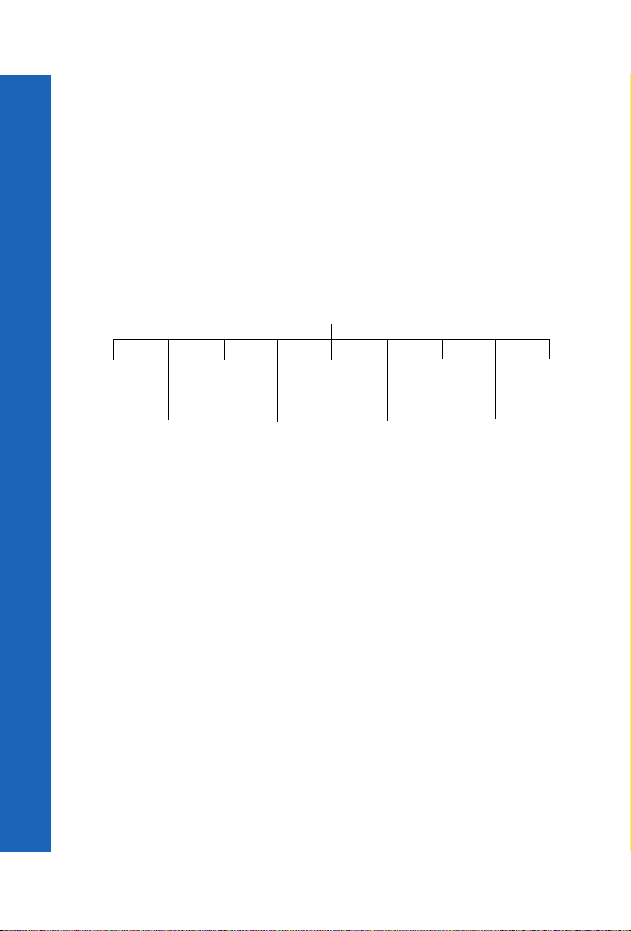
i-mode™
Posta inviata
i-mode™
La cartella Posta inviata mostra tutti i messaggi inviati.
Bozze
La cartella Bozze elenca tutti i messaggi non ancora inviati e ancora modificabili.
SelectableRcv.
Consente di ricevere o cancellare e-mail o MMS dal server.
Contr. Posta
Consente di controllare se sono presenti nuovi messaggi.
Impost. Posta
Impost. Posta
Ricevi all.
Attach.
Allegato
Edit
Intestazione
Firma
Risposta
Auto Play
Ricezione
Auto-
ricezione.
Intestazione: consente di inserire un testo a piacere da visualizzare all'inizio del
messaggio in uscita, come ad esempio "Egregi signori". È possibile inserire fino a 128
caratteri.
Firma: consente di inserire informazioni essenziali nei messaggi in uscita, ad esempio il
proprio nome. È possibile inserire fino a 60 caratteri.
Risposta: consente di allegare parte del testo dal messaggio a cui si sta rispondendo. È
possibile inserire fino a 20 caratteri.
Auto Play: consente di imposta re la possibilità di riprodurre automaticamente un allegato
audio.
Auto-Ricezione: consente di impostare la possibilità di ricevere automaticamente i
messaggi sul telefono.
Ricevi all.: consente di accettare o rifiutare le immagini in arrivo e i file MIDI allegati al
messaggio ricevuto.
Menu > i-mode™ >
Allegato: questa funzione può essere impostata su Valido o Errato. Selezionando
Valido, i file musicali ricevuti sono trattati come dati melodici e come tali posson o essere
ascoltati. Selezionando Errato, i file musicali ricevuti sono trattati come dati di testo e
come tali non possono essere ascoltati.
Contr. Impost.: consente di visualizzare tutte le opzioni in questo menu e le relative
impostazioni attuali.
Indietro: consente di tornare al menu Mail.
68
Check Contr.
Impost.
Indietro
Page 68

Indietro
Consente di tornare al menu i-mode™.
SMS
Questa opzione dà accesso alle stesse opzioni del menu SMS nel menu principale. Vedere
la sezione SMS a pagina 77 per maggiori informazioni su queste opzioni.
Preferiti
Consente di elencare i preferiti in memoria. Selezionare un preferiti dall'elenco per andare
direttamente ad una determinata pagina.
Pagina Web
Internet
Cronologia IndietroScrivi URL
Scrivi URL
Introduce un URL per spostarsi in un determinato sito.
Cronologia
Elenca gli indirizzi inseriti e consultati mediante la funzione Inserire URL. Per tornare ad
un determinato sito, selezionarlo nella lista e premere Q.
Indietro
Consente di tornare al menu i-mode™.
Pagine salvate
Consente di visualizzare le pagine salvate precedentemente.
Impostazioni i-mode™
Impostazioni i-mode™
Impost.
Timeout
Queste opzioni di menu consentono di impostare le modalità di utilizzo e visualizzazione
delle pagine web.
Mostra
tabella
Ins.
Immagine
Adatta
testo
Certificati Invia
Info
Indietro Contr.
Impost.
i-mode™
69
Page 69
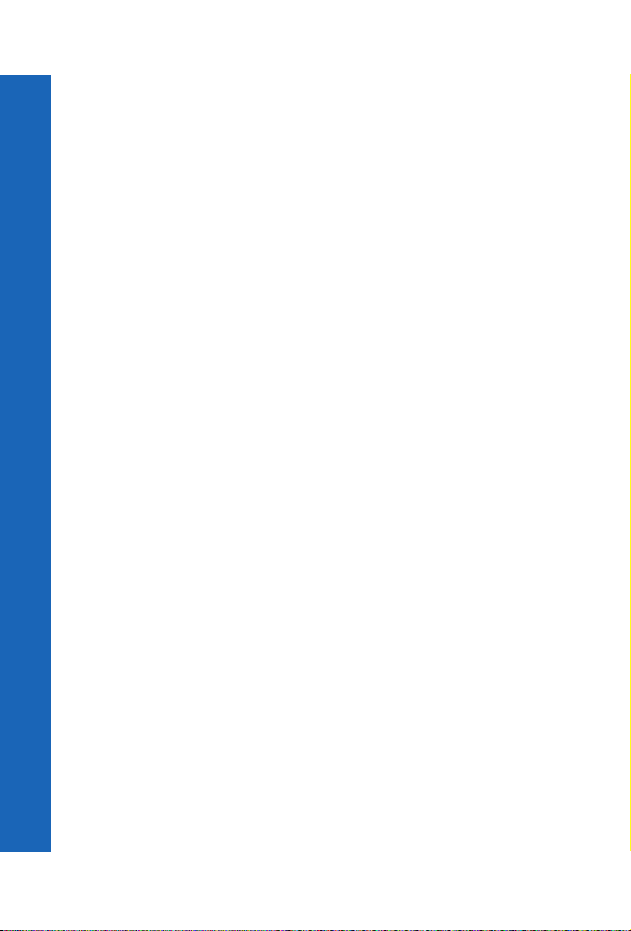
Impost. time out
i-mode™
Consente di impostare il tempo di inattività prima della disconnessione. Selezionare tra
60 secondi, 90 secondi e Off.
Mostra tabella
Consente di impostare la possibilità di visualizzare le tabelle contenute in una
determinata pagina web.
Ins. immagine
Consente di impostare la possibilità di visualizzare le immagini contenute in una
determinata pagina web.
Adatta testo
Consente di impostare la possibilità di visualizzare il testo come appare nella pagina web
o di adattarlo in base alle dimensioni del display.
Certificati
Consente di impostare la possibilità di confermare un certificato per autenticare il server.
Invia info
Consente di impostare la possibilità di inviare le proprie informazioni telefoniche al
momento della connessione al server del browser.
Contr. Impost.
Consente di visualizzare tu tte le opzioni in questo menu e le relative impostazioni attuali.
Indietro
Consente di tornare al menu i-mode™.
70
Page 70

Fotocamera
Fotocamera
Nota: Prima di usare la fotocamera impostare data e ora.
Vedere Regolazione dell'orologio a pagina 41.
Grazie alla fotocamera integrata, è possibile acquisire immagini e inviarle tramite
messaggi multimediali (MMS) ed e-mail o impostarle come sfondo.
Obiettivo
fotocamera
Specchio
autoritratto
Tasto
otturatore
fotocamera
Come attivare il modo fotocamera
Per passare alla modalità fotocamera, selezionare Fotocamera dal menu principale
oppure tenere premuto il tasto memo voce / tasto otturatore fotocamera dalla modalità
Standby con il telefono chiuso.
Come uscire dal modo Fotocamera
Per uscire dal modo Fotocamera premere c per tornare alla modalità Standby.
Come acquisire un’immagine
Nel modo Fotocamera orientare il telefono fino a vedere l'immagine desiderata sullo
schermo di anteprima.
Premere Q per acquisire l'immagine.
Se non si desidera tenere l'immagine acquisita, premere f per cancellarla.
Menu > Fotocamera > Come attivare il modo fotocamera
Fotocamera
71
Page 71

Fotocamera
Come acquisire un autoritratto
Fotocamera
Per acquisire un autoritratto usare il pulsante otturatore posto lateralmente sul telefono.
Assicurarsi che il telefono sia nel modo fotocamera.
Chiudere il telefono.
Visualizzare l'immagine nelle specchio autoritratto.
Premere il pulsante otturatore posto lateralmente sul telefono.
Ora è possibile usare questa immagine come tutte le altre immagini acquisite con la
fotocamera.
Come salvare un’immagine
La nuova immagine acquisita riceve automaticamente un nome predefinito e viene
memorizzata in una cartella dati. Per modificare il nome dell'immagine utilizzare
Rinomina, vedere Come rinominare l'immagine a pagina 74.
Chiamate in entrata nel modo fotocamera
Alla ricezione di una chiamata durante il funzionamento della fotocamera, il telefono
uscirà dalla modalità fotocamera per passare alla chiamata in arrivo. Se sullo schermo di
anteprima è presente un'immagine acquisita, questa viene salvata nella cartella Mie foto
della Cartella dati. Per usare l'immagine al termine della chiamata, andare in Cartella
dati > Mie foto e selezionare l'immagine desiderata.
Menu > Fotocamera > Come acquisire un autoritratto
Come utilizzare l'immagine
Acquisire un’immagine
Modifica
Dopo aver acquisito l'immagine, premere Q per accedere al menu.
Rinomina
Come inviare l'immagine in un messaggio multimediale o mail
Selezionare MMS o E-Mail.
Il messaggio MMS o mail si apre quando l'immagine è già integrata o allegata.
72
Cancella
Page 72

Fotocamera
Come modificare l'immagine
Al termine delle modifiche all'immagine premere Q per salvare i cambiamenti.
Selezionare Modifica.
Premere d.
Scattando una foto e selezionando Modif, l'editor riduce l'immagine a 132 x 176. Sullo
schermo apparirà il messaggio seguente: "L'operazione ridurrà la dimensione
dell'immagine. Continuar e?", selezionare OK per continuare a modificare l'immagine.
d
Luminosità Effetto Cornice Ridimensiona Formato Decorazione
Come cambiare la luminosità
Selezionare Luminosità.
Premere c per aumentare la luminosità o d per diminuirla.
Come modificare l'effetto
Consente di modificare i colori dell'immagine grazie ad un effetto.
Selezionare Effetto.
Selezionare tra Effetto seppia, Monocromatico e Inversione.
Come selezionare una cornice
Consente di migliorare l'immagine aggiungendo una delle cornici predefinite.
Selezionare Cornice.
Sceglierne una dall'elenco delle cornici. È possibile visualizzare l'anteprima della
cornice selezionandola e premendo poi Q.
Come cambiare le dimensioni
Consente di ingrandire o ridurre l'immagine.
Selezionare Ridimensiona.
Selezionare Larghezza o Altezza.
Selezionare Modif.
Inserire la percentuale di ridimensionamento dell'immagine.
Premere Q.
Nota: In tal modo l'immagine non viene tagliata, ma compressa e/o estesa. Per tagliare
l'immagine usare Decorazione.
Menu > Fotocamera > Come utilizzare l'immagine
Fotocamera
73
Page 73

Fotocamera
Come modificare il formato
Selezionare Formato.
Fotocamera
Scegliere tra JPEG Fine, JPEG Normale e JPEG Economy.
JPEG Economy genera un file piccolo ma a bassa risoluzione.
JPEG Normale genera un file accettabile praticamente per ogni scopo.
JPEG Fine produce un file di grandi dimensioni ad alta risoluzione.
Come tagliare l'immagine
Consente di selezionare e salvare solo una piccola parte dell'immagine.
Selezionare Decorazione.
Usare g per aumentare e diminuire le dimensioni della finestra per includere
soltanto la parte di immagine desiderata.
Regolare innanzitutto la parte superiore sinistra, poi premere Q per regolare la parte
inferiore destra. L'angolo bianco della finestra indica le direzioni in cui spostarsi.
Dopo aver ottenuto il risultato desiderato, premere Q per selezionare l'area.
Premere Q.
Come rinominare l'immagine
Selezionare Rinomina.
Usare f per rimuovere il testo esistente.
Inserire il nuovo testo.
Premere Q.
Selezionare Ok per salvare le modifiche o Annull per tornare al vecchio nome.
Come cancellare l'immagine
Selezionare Cancel o premere f.
Menu > Fotocamera > Immagini macro
Premere Q per confermare o f per annullare.
Immagini macro
Quando sullo schermo di anteprima è presente un'immagine, premere b per vedere
un'immagine macro. Questo attiva lo zoom verso il centro dell'immagine. Premere a per
tornare all'immagine originale.
Regolazione della luminosità
È possibile impostare la luminosità di un’immagine sia prima sia dopo avere acquisito
l’immagine stessa. La luminosità può essere aumentata o diminuita di due livelli.
74
Page 74

Fotocamera
Come modificare la luminosità mentre si acquisisce un’immagine
Quando sullo schermo di anteprima è presente un'immagine, premere c per aumentare
la luminosità o d per diminuirla. L'icona di luminosità in cima allo schermo varia per
mostrare quanto più chiara o più scura diventa l'immagine.
Come modificare la luminosità dopo aver acquisito un’immagine
Vedere Come cambiare la luminosità a pagina 73.
Menu dello schermo di anteprima
d
Modo
notturno
Queste opzioni si impostano tutte utilizzando lo stesso metodo.
Quando l'immagine desiderata è visualizzata sullo schermo di anteprima, premere d.
Effetto Cornice Cornice Modo
Risoluzione
capture
Selezionare l'opzione desiderata.
Selezionare l'impostazione desiderata.
Premere f per uscire dal menu.
Modo notturno
6. Attivare il Modo notturno per acquisir e immagini in condizioni d i scarsa luce. Questa
funzione migliorerà inoltre la qualità dell'immagine con alcuni tipi di luce artificiale.
Effetto
L'opzione Effetto consente di selezionare tra Disattiva, Effetto seppia, Monocromatico
o Inversione.
Cornice
Consente di collocare una cornice attorno all’immagine. È possibile visualizzare
l'anteprima della cornice selezionandola e premendo poi Q.
Formato
L'opzione Formato consente di selezionare il formato in cui salvare l'immagine.
JPEG Economy genera un file piccolo ma a bassa risoluzione.
JPEG Normale genera un file accettabile praticamente per ogni scopo.
JPEG Fine produce un file di grandi dimensioni ad alta risoluzione.
Menu > Fotocamera > Menu dello schermo di anteprima
Fotocamera
75
Page 75

Fotocamera
Risoluzione
Fotocamera
L'opzione Risoluzione consente di selezionare la risoluzione dell'immagine. È possibile
scegliere tra 240 x 320 e 480 x 640. L'impostazione predefinita è 240 x 320.
Selezionando 480 x 640 non sono disponibili le seguenti opzioni:
z immagine macro: per attivare lo zoom avanti e indietro in anteprima
z Cornice
Inoltre:
z è disponibile la funzione Multiscatto ma la risoluzione dell'immagine in questa
modalità è 132 x 176.
z l'icona macro in anteprima è sostituita dall'icona CIF.
Modo capture
Il Modo capture consente di selezionare tra:
Scatto sing. per un'immagine singola.
Multi scatto per catturare immagini ad intervalli di un secondo tenendo premuto Q, fino
ad un massimo di sei immagini.
Autoscatto per ritardare il momento dello scatto di acquisizione dell’immagine.
Remoto per acquisire un'immagine immediatamente e tornare poi allo schermo capture..
Nota: La funzione Remoto dipende dal fornitore del servizio.
Menu > Fotocamera > Menu dello schermo di anteprima
76
Page 76

SMS
I messaggi di testo si chiamano normalmente SMS. I messaggi di testo si
e ricevere un breve testo. È possibile ricevere, visualizzare, modificare e inviare messaggi
di testo fino a 459 caratteri a telefoni cellulari della stessa rete o di qualsiasi rete dotata di
un contratto di roaming. Il numero effettivo dei caratteri dipende dalla lingua usata. È
possibile inviare messaggi di testo soltanto ai telefoni dotati di funzione SMS.
Scrivi nuovo
Per creare un SMS:
Selezionare SMS > Scrivi nuovo
Inserire il testo desiderato.
Premere Q.
Selezionare Ok oppure Annull.
Premere Q per inviare il messaggio.
Inserire il numero di telefono.
Premere Q.
Selezionare Ok oppure Annull.
Impostando l'opzione di notifica su Chiedi, apparirà la domanda 'Richiesta
Messaggi utente
È possibile inserire uno dei messaggi utente predefiniti nel messaggio SMS.
Selezionare Menu > Predefiniti.
Selezionare il messaggio desiderato.
Premere Q.
Per modificare i messaggi dell’utente, vedere Come modificare i messaggi utente a
pagina 41.
chiamano normalmente SMS: questo tipo di messaggi consente di inviare
o tenere premuto c e selezionare Scrivi nuovo.
conferma di invio?'. Premere Q e selezionare No o Sì.
È visualizzato un elenco di messaggi definiti dall'utente.
SMS
77
Page 77

SMS
Ricevuti
SMS
N indica che è stato ricevuto un nuovo messaggio. Una busta lampeggiante indica che
la memoria messaggi è piena.
I messaggi di testo ricevuti sono memorizzati Ricevuti.
Selezionare SMS > Ricevuti oppure tenere premuto c, poi selezionare Ricevuti per
visualizzare l'elenco dei messaggi ricevuti.
Inviati
Per accedere alla cartella Inviati, selezionare SMS > Inviati oppure tenere premuto c e
selezionare Inviati.
Da questa cartella è possibile visualizzare tutti i messaggi di testo inviati.
Selezionare un messaggio e scegliere tra le seguenti opzioni.
Modifica. Per modificare il messaggio.
Invia. Per inviare il messaggio.
Leggi. Per leggere il messaggio.
Chat. Per leggere sullo schermo i messaggi inviati e ricevuti in modalità chat con un'altra
persona.
Selezionare Chat.
Inserire il numero telefonico con cui chattare.
Inserire un nickname di un massimo di 18 caratteri.
Inviare e ricevere messaggi.
Premere c per terminare la chat.
Quando si riceve un messaggio in modalità chat, il testo appare sopra il messaggio
precedente.
Se il telefono non si trova in modalità chat quando arriva la risposta ad un messaggio chat,
questo sarà ricevuto come un normale SMS.
Se si riceve una chiamata vocale mentre il telefono si trova in modalità chat, è possibile
accettare la chiamata in entrata e ritornare alla modalità chat al termine della chiamata.
Per salvare una sessione di messaggi chat selezionare Menu > Salva.
Crea. Per creare un altro messaggio di testo.
Sposta. Per spostare il messaggio alla memoria telefono o SIM.
Cancella. Per cancellare il messaggio.
Canc. tutto. Per cancellare tutti i messaggi.
78
Page 78

SMS
Chat SMS
Chat SMS consente di leggere sullo schermo i messaggi inviati e ricevuti in modalità
chat SMS con un’altra persona.
Usare questa opzione per entrare in modalità chat.
Inserire il numero telefonico con cui chattare.
Per inserire il numero usando la tastiera:
Inserire il numero, selezionare Menu > Ok.
Per selezionare un numero dalla lista contatti:
Premere d per andare alla Lista contatti.
Selezionare un contatto.
Selezionare Rich.
Confermare il numero, selezionare Menu > Ok.
Inserire un nickname di un massimo di 18 caratteri.
Selezionare Menu > Ok.
Inserire il proprio messaggio.
Selezionare Menu > Invio.
Premere c per terminare la chat.
È possibile anche inserire un messaggio predefinito nella modalità chat.
Selezionare Menu > Msg predef.
È visualizzato un elenco di messaggi definiti dall'utente.
Selezionare il messaggio desiderato.
Premere Q.
Per modificare i messaggi dell’utente, vedere Come modificare i messaggi utente a
pagina 41.
Per salvare una sessione di messaggi chat selezionare Menu > Salva.
Mem. disponibile
È possibile visualizzare quanti messaggi sono memorizzati nella SIM o nel telefono. Si
possono memorizzare fino a 20 messaggi nella SIM (a seconda del tipo di carta SIM) e
fino a 200 nel telefono. Quando la memoria SIM è piena o quasi, è possibile spostare i
messaggi nella memoria del telefono. Per spostare i messaggi dalla SIM alla memoria del
telefono:
selezionare SMS > Ricevuti
evidenziare il messaggio
premere Q
selezionare Sposta
confermare lo spostamento del messaggio dalla SIM al telefono.
SMS
79
Page 79

SMS
SMS
Impostazioni
Impostazioni
Gruppo
destin.
Centro messaggi
Prima di poter inviare un messaggio di testo è necessario inserire il numero del centro
messaggi.
Nota: Il numero del centro messaggi può essere preprogrammato sulla carta SIM.
Canc.
autom.
Validità Centro
messaggi
Rapporto Protocollo
Selezionare Centro messaggi.
Inserire il numero del centro messaggi nel formato internazionale (vedere Come
effettuare chiamate internazionali a pagina 23)..
Nota: Il numero del centro messaggi è comunicato dal fornitore del servizio.
Gruppo destinatario
È possibile preimpostare la destinazione dei messaggi di testo. Esistono cinque gruppi
destinatari. È possibile memorizzare fino a dieci destinazioni in ogni gruppo.
Per dare un nome o rinominare un gruppo:
evidenziare il numero o il nome del gruppo.
premere Q
selezionare Rinomina.
inserire un nuovo nome.
Per aggiungere nomi al gruppo destinatario:
evidenziare il numero o il nome del gruppo.
premere Q
selezionare Selez.
selezionare Vedi gruppo
selezionare il nome desiderato
selezionare Rich.
per aggiungere un altro nome premere d
selezionare Vedi gruppo
selezionare il nome desiderato
selezionare Rich.
Dopo aver inserito tutti i nomi premere f.
80
Page 80

SMS
Cancellazione automatica
Questa opzione consente di cancellare automaticamente i messaggi. È possibile
selezionare le seguenti opzioni.
Disattiva: per disattivare la Canc. autom.
Già letti: per sovrascrivere il più vecchio messaggio già letto.
Ricevuti: per sovrascrivere il più vecchio messaggio già letto o il più vecchio messaggio
non letto, in assenza di messaggi letti.
Vita messaggi
Indica per quanto tempo il messaggio sarà memorizzato nel Centro messaggi. Il centro
messaggi continua a provare a recapitare il messaggio fino alla riuscita della consegna o
alla scadenza della Vita messaggi.
Rapporto
Questa opzione consente di decidere se si desidera ricevere una conferma quando il
messaggio è stato recapitato. Selezionare tra Sì, No e Chiedi. Selezionando Chiedi, viene
chiesto se si desidera ricevere la notifica di ricezione dopo aver inviato un messaggio.
Protocollo
Il Centro messaggi può essere in grado di convertire il messaggio nel formato specificato
dal protocollo selezionato.
Broadcasts
I messaggi broadcast sono messaggi inviati dal fornitore del servizio su svariati
argomenti.
Argomenti
Prima di riceve messaggi broadcast è necessario specificare gli argomenti del tipo
d'informazione desiderata.
Selezionare Argomenti.
Premere Q.
Selezionare Inserisci.
Utilizzare e per sfogliare l'elenco degli argomenti disponibili.
Premere Q per selezionare un argomento.
Per specificare più di un argomento continuare a sfogliare gli argom enti e selezionare tutti
quelli desiderati.
Come attivare e disattivare i messaggi broadcast
Per non ricevere più i messaggi braodcast o sospendere temporaneamente il servizio, è
possibile disattivarli e riattivarli più tardi.
Selezionare Ricevi.
Selezionare Attiva o Disattiva.
SMS
81
Page 81

SMS
Elenco messaggi
SMS
L'Elenco messaggi memorizza gli ultimi messaggi broadcast ricevuti. È possibile
cancellare i messaggi da questa memoria.
Lingue
È possibile cambiare la lingua del messaggio broadcast.
Selezionare Lingua.
Selezionare la lingua dall'elenco.
82
Page 82

Cartella dati
La Cartella dati consente di memorizzare immagini, suoni e temi. Sono
potrebbero già contenere file predefiniti. È presente anche una cartella denominata
Sconosciuto, in cui sono memorizzati i file con un formato sconosciuto. Esistono cinque
cartelle vuote da personalizzare a piacere. La massima capacità della Cartella dati
corrisponde a 5 Mb ed è in grado di supportare fino a 900 file. La dimensione massima
dei file è di 100kB. Per accedere alla Cartella dati, selezionare Menu > Cartella Dati
oppure tenere premuto a.
Nota: Non è possibile modificare o inoltrare file di sfondo o suoneria scaricati da
Mie foto
presenti tre cartelle predefinite per Mie immagini, Audio e Miei temi, che
Internet.
La sostituzione della carta SIM non influenza in alcun modo il contenuto della
Cartella dati.
Il telefono è in grado di visualizzare soltanto i file in uno dei formati supportati.
Vedere Specifiche nella parte 2 della guida per l’utente per i formati di file
multimediali supportati.
Selezionare un'immagine
Vedi
Edit
Mail
MMS
Rinomina
Copia
Sposta
Cancella
Infrarossi
Bluetooth
Come visualizzare le immagini in memoria
Selezionare la cartella dove sono memorizzate le immagini.
Selezionare l'immagine da visualizzare.
Premere d oppure Q e selezionare Vedi.
Proprietà
Usa come
Anteprima
Cartella dati
83
Page 83

Cartella dati
Come modificare le immagini in memoria
Cartella dati
Dal menu Modifica è possibile modificare Luminosità, Effetto, Cornice,
Ridimensiona, Formato e Decorazione dell'immagine in memoria. Dopo aver
modificato l'immagine premere Q per salvare i cambiamenti.
Selezionare la cartella dove sono memorizzate le immagini.
Selezionare l'immagine da modificare.
Selezionare Modifica.
Premere d.
Nota: Questa operazione non è possibile per i file di sfondo predefiniti.
Per informazioni su queste opzioni, vedere Come modificare l'immagine a pagina 73.
Come inviare un’immagine via Mail o MMS
Selezionare la cartella dove sono memorizzate le immagini.
Selezionare l'immagine da inviare.
Premere Q e selezionare Mail o MMS.
Appare un nuovo messaggio o MMS già dotato di un'immagine.
Nota: Questa operazione non è possibile per i file di sfondo predefiniti o per i file
immagine bloccati.
Come rinominare un’immagine
Selezionare la cartella dove sono memorizzate le immagini.
Selezionare l'immagine da rinominare.
Premere Q.
Selezionare Rinomina.
Eliminare il testo presente usando f, quindi inserire il nuovo nome.
Menu > Cartella dati > Mie foto
Nota: Questa operazione non è possibile per i file di sfondo predefiniti.
84
Page 84

Cartella dati
Come copiare o spostare un'immagine
Selezionare la cartella dove sono memorizzate le immagini.
Selezionare l'immagine da copiare o spostare.
Premere Q.
Selezionare Copia o Sposta.
Selezionare la cartella dove copiare o spostare l'immagine.
Nota: La cartella predefinita è l'ultima utilizzata.
Questa operazione non è possibile per i file di sfondo predefiniti.
Non è possibile copiare i file immagine bloccati.
Come cancellare un'immagine
Selezionare la cartella dove sono memorizzate le immagini.
Selezionare l'immagine da cancellare.
Premere Q.
Selezionare Cancella.
Confermare la cancellazione.
Nota: Questa operazione non è possibile per i file di sfondo predefiniti.
Come inviare un’immagine tramite Infrarossi
Posizionare le porte ad Infrarossi dei dispositivi in modo che puntino l'una verso l'altra,
all'interno del campo effettivo del collegamento ad infrarossi.
Accertarsi che non vi sia alcun ostacolo tra di loro.
Selezionare la cartella dove sono memorizzate le immagini.
Selezionare l'immagine da inviare.
Premere Q.
Selezionare Infrarossi.
Nota: Questa operazione non è possibile per i file di sfondo predefiniti o per i file
immagine bloccati.
Menu > Cartella dati > Mie foto
85
Cartella dati
Page 85

Cartella dati
Come inviare un'immagine via Bluetooth®
Cartella dati
Selezionare la cartella dove sono memorizzate le immagini.
Selezionare l'immagine da inviare.
Premere Q.
Selezionare Bluetooth.
Selezionare il dispositivo Bluetooth
selezionare Trova per cercare un altro dispositivo Bluetooth
Nota: Se il telefono non è abbinato con nessun altro dispositivo, inizia automaticamente
a cercare un dispositivo.
Questa operazione non è possibile per i file di sfondo predefiniti o per i file
immagine bloccati.
Come visualizzare le proprietà dell'immagine
Questa opzione indica il nome dell'immagine, la data e l'ora della creazione, le
dimensioni, eventuali copyright e l'eventuale possibilità di inoltrare e copiare il file.
®
dall'elenco del Dispositivi Abbinati oppure
Selezionare la cartella dove sono memorizzate le immagini.
Selezionare l'immagine desiderata.
Premere Q.
Selezionare Proprietà.
Come usare le immagini come anteprima
È possibile visualizzare le immagini nella cartella come anteprima, a partire
dall'immagine attuale. Ogni immagine rimane visibile per cinque secondi. Selezionare
Pausa per fermare l'anteprima e Contin per continuarla.
Selezionare la cartella dove sono memorizzate le immagini.
Selezionare l'immagine.
Menu > Cartella dati > Mie foto
Premere Q.
Selezionare Anteprima.
Come usare l'immagine come sfondo
Selezionare la cartella dove sono memorizzate le immagini.
Selezionare l'immagine desiderata.
Premere Q.
Selezionare Usa come.
Selezionare Sfondo.
L'immagine selezionata sarà impostata come nuovo sfondo.
®
.
86
Page 86

Audio
Nota: Le funzioni disponibili dipendono dal tipo di file audio.
Selezionare un suono
Cartella dati
Riproduci
Mail
MMS
Rinomina
Copia
Sposta
Cancella
Bluetooth
Infrarossi
Usa come
Proprietà
Come riprodurre suoni in memoria
Selezionare la cartella dove sono memorizzati i suoni.
Selezionare il suono da riprodurre.
Premere d oppure Q e selezionare Riproduci.
Come inviare un suono via e-mail o MMS
Selezionare la cartella dove sono memorizzati i suoni.
Selezionare il suono da inviare.
Premere Q e selezionare Mail o MMS.
Appare un nuovo messaggio o MMS già dotato di un suono.
Nota: Questa operazione non possibile per le suonerie polifoniche o i file musicali
bloccati.
Come rinominare un suono
Selezionare la cartella dove sono memorizzati i suoni.
Selezionare il suono da rinominare.
Premere Q.
Selezionare Rinomina.
Eliminare il testo presente usando f, quindi inserire il nuovo nome.
Nota: Questa operazione non è possibile per le suonerie polifoniche o i file musicali.
Menu > Cartella dati > Audio
Cartella dati
87
Page 87

Cartella dati
Come copiare o spostare un suono
Cartella dati
Selezionare la cartella dove sono memorizzati i suoni.
Selezionare il suono da copiare o spostare.
Premere Q.
Selezionare Copia o Sposta.
Selezionare la cartella dove copiare o spostare l'immagine.
Nota: La cartella predefinita è l'ultima utilizzata.
Questa operazione non possibile per le suonerie polifoniche.
Non è possibile copiare i file musicali bloccati.
Come cancellare un suono
Selezionare la cartella dove sono memorizzati i suoni.
Selezionare il suono da cancellare.
Premere Q.
Selezionare Cancella.
Confermare la cancellazione.
Nota: Questa operazione non è possibile per le suonerie polifoniche o i file musicali.
Come inviare un suono tramite Infrarossi
Posizionare le porte ad Infrarossi dei dispositivi in modo che puntino l'una verso l'altra,
all'interno del campo effettivo del collegamento ad Infrarossi.
Accertarsi che non vi sia alcun ostacolo tra di loro.
Selezionare la cartella dove sono memorizzati i suoni.
Selezionare il suono da inviare.
Premere Q.
Selezionare Infrarossi.
Nota: Questa operazione non possibile per le suonerie polifoniche o i file musicali
Menu > Cartella dati >
bloccati.
88
Page 88

Come inviare un suono via Bluetooth®
Selezionare la cartella dove sono memorizzati i suoni.
Selezionare il suono da inviare.
Premere Q.
Selezionare Bluetooth.
Selezionare il dispositivo Bluetooth
selezionare Trova per cercare un altro dispositivo Bluetooth
Nota: Se il telefono non è abbinato con nessun altro dispositivo, inizia a cercare un
dispositivo automaticamente.
Questa operazione non possibile per le suonerie polifoniche o i file musicali
bloccati.
Come visualizzare le proprietà del suono
Questa opzione indica il nome del file, la data e l'ora della creazione, le dimensioni,
eventuali copyright e l'eventuale possibilità di inoltrare e copiare il suono.
®
dall'elenco del Dispositivi Abbinati oppure
®
.
Selezionare la cartella dove sono memorizzati i suoni.
Selezionare il suono desiderato.
Premere Q.
Selezionare Proprietà.
Come usare il suono come suoneria
Selezionare la cartella dove sono memorizzati i suoni.
Selezionare il suono desiderato.
Premere Q.
Selezionare Usa come.
Selezionare il tipo di chiamata per cui usare la suoneria.
Il suono selezionato sarà impostato come suoneria.
89
Cartella dati
Page 89

Cartella dati
Miei temi
Cartella dati
Il telefono è dotato di sette temi predefiniti. I temi contengono disegni a colori. Può
contenere anche uno sfondo e/o una suoneria. Il tema serve per modificare l'aspetto e il
suono del telefono.
Nota: I sette temi predefiniti contengono soltanto un tema a colori. Questi sfruttano i
colori usati sullo schermo. Non contengono sfondi o suonerie.
Seleziona un tema
Proprietà
Come visualizzare le proprietà dei temi
Questa opzione indica il nome del tema, la data e l'ora della creazione, le dimensioni,
eventuali copyright e l'eventuale possibilità di inoltrare e copiare il tema.
Usa come
Selezionare la cartella dove sono memorizzati i temi.
Selezionare il tema desiderato.
Premere Q.
Selezionare Proprietà.
Come usare un tema
Questa opzione modifica i colori usati sullo schermo in ba se a quelli del tema selezionato.
Se il tema contiene uno sfondo, lo sfondo del telefono viene modificato in quello del tem a
selezionato. Se il tema contiene una suoneria, questa viene salvata nella cartella Audio.
La suoneria del telefono non viene modificata automaticamente.
Selezionare la cartella dove sono memorizzati i temi.
Menu > Cartella dati > Miei temi
Selezionare il tema desiderato.
Premere Q.
Selezionare Usa come > Tema.
Sconosciuto
Scaricando un file di un programma o contenuto sconosciuto, questo viene
immediatamente salvato in questa cartella.
90
Page 90

Come usare le cartelle
Dall'elenco delle cartelle disponibili, selezionarne una e premere d.
Cartella
Cartella dati
Anteprima
Canc. tuttoMemoria
Memoria
Selezionare Memoria per visualizzare la percentuale di memoria usata e il numero dei
file attualmente nella cartella.
Rinomina
Selezionare Rinomina per rinominare la cartella.
Anteprima
Selezionare Anteprima per visualizzare tutte le immagini in memoria nella cartella
nell'ordine elencato come anteprima. Ogni immagine rimane visibile per cinque secondi.
Selezionare Pausa per fermare l'anteprima e Contin per continuarla.
Nota: Questa operazione è possibile soltanto per cartelle contenenti file di grafica.
Cancella tutto
Selezionare Canc. tutto per cancellare tutto il contenuto scaricato nella cartella. Se la
cartella non contiene alcun file scaricato, non avviene nessuna cancellazione.
Menu > Cartella dati > Come usare le cartelle
91
Cartella dati
Page 91

Agenda
Agenda
Agenda
I menu presentano la seguente struttura:
Sincronizzazione
1 Sincron. agenda
2 Sincr. contatti
3 Riprist. agenda
4 Riprist. rubrica
Calcolatrice Allarme Memo vocale
Menu > Agenda > Sincronizzazione
Lista contatti
1 Elenco nomi
2 Aggiungi
3 Comp. vocale
4 Gruppi
5 Impostazioni
6SIM
7Memoria
8 Num. servizio -
dipendente dalla
carta SIM.
9 Numero info
10 Casella vocale
Convertitore Business Card
1 Registrazione
2 Riproduzione
3 Cancellare
1Vedi
2 Bluetooth
3 Infrarosso
Ricevi oggetto
Funzione
dipendente dalla
carta SIM.
Sincronizzazione
Consente di sincronizzare la Lista contatti e il Calendario con dati
compatibili dal proprio computer. Eseguire questa operazione se questo
renderle omogenee. Questa funzione usa la tecnologia SyncML. Prima di poter
sincronizzare i dati sul proprio telefono, è necessario installare sul computer un software
compatibile con SyncML.
tipo di informazioni sono memorizzate su diversi dispositivi e si desidera
Calendario
Connessioni
Funzione
dipendente dalla
carta SIM.
92
Page 92
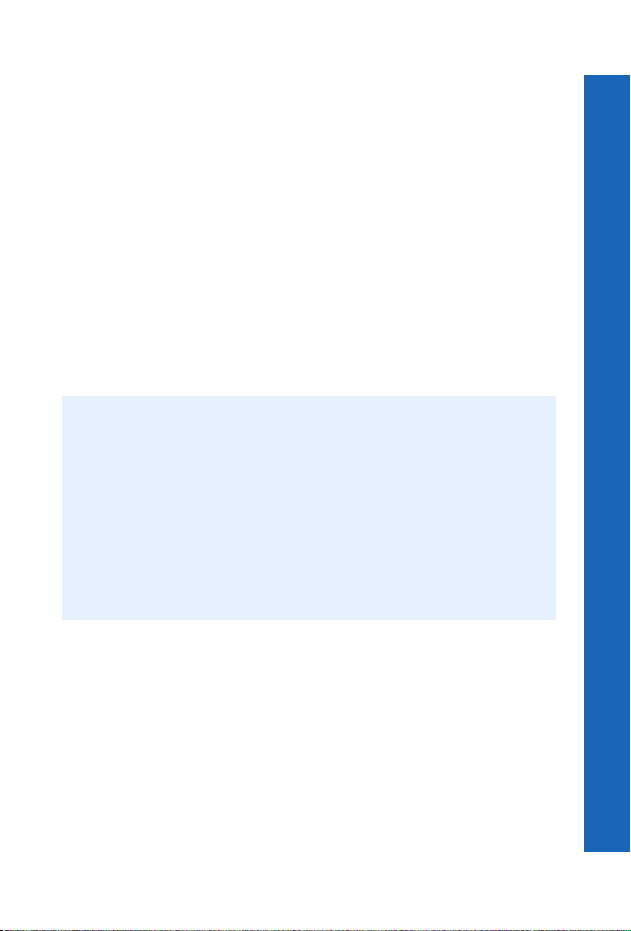
Agenda
Come sincronizzare l'agenda
Prima di poter sincronizzare l'agenda, è necessario impostare una connessione con la
banca dati esterna.
Selezionare Sincron. agenda.
Selezionare Modif.
Selezionare una connessione.
Selezionare Menu > Imposta
È possibile inviare soltanto modifiche alla banca dati esterna o inviare tutti i dati alla
banca dati esterna.
Per inviare soltanto modifiche alla banca dati esterna:
Selezionare Sincron. agenda.
Selezionare Sync.
Per inviare tutti i dati alla banca dati esterna:
Selezionare Riprist. agenda.
Selezionare Sync.
Nota: Prima di poter sincronizzare i dati del Calendario, occorre impostare l'orologio.
Vedere "Regolazione dell'orologio" a pagina 47.
Sincronizzando l'agenda per la prima volta, o in caso di numerose variazioni, la
sincronizzazione richiederà alcuni minuti.
Se appare il messaggio Sincronizzare tutti i dati?, confermare l'operazione di
sincronizzazione.
Non è possibile sincronizzare gli eventi ricorrenti (cioè ripetitivi) o il Tipo
suoneria.
Impostando un evento ricorrente (Ogni giorno/Ogni settimana/Ogni anno),
viene sincronizzato solo il primo evento.
Menu > Agenda > Sincronizzazione
Impostazioni avanzate
Se non è presente alcun server impostato, occorre inserire i dettagli della connessione.
Dopo aver impostato un server, selezionare il nuovo server e selezionare Impost per
rendere effettive le nuove impostazioni.
Selezionare Sincron. agenda.
Selezionare Modif.
Selezionare una connessione.
Selezionare Menu > Modif.
Agenda
93
Page 93

Agenda
Inserire le seguenti informazioni:
Agenda
Dati Lunghezza Impostazione
Nome profilo 16 <1> o <2> Qui è possibile impostare a
Tipo portante non applicabile Cavo Selezionare Cavo per poter
Server DB 128 ./Sch Impostazione in base al nome
User-ID server 32 (vuoto)
Password
server
Nota: Impostando le informazioni di Autenticazione o modificando il Tipo portante,
occorre modificare anche l'impostazione del software sul computer utilizzato. Per
maggiori informazioni consultare le istruzioni del software in uso.
32 (vuoto)
predefinita
Come sincronizzare la lista contatti
Prima di poter sincronizzare la lista contatti, è necessario impostare una connessione con
la banca dati esterna. È possibile impostare due connessioni.
Menu > Agenda > Sincronizzazione
Selezionare Sincr. contatti.
Nota
piacere il nome della
connessione.
utilizzare il cavo USB o
Infrarossi per la trasmissione
ad infrarossi.
della banca dati del server di
sincronizzazione.
Selezionare Modif.
Selezionare una connessione.
Selezionare Menu > Imposta.
È possibile inviare soltanto modifiche alla banca dati esterna o inviare tutti i dati alla
banca dati esterna.
Per inviare soltanto modifiche alla banca dati esterna:
Selezionare Sincr. contatti.
Selezionare Sync.
Per inviare tutti i dati alla banca dati esterna:
Selezionare Riprist. rubrica.
Selezionare Sync.
94
Page 94

Agenda
Nota: Sincronizzando la lista contatti per la prima volta, o in caso di numerose
variazioni, la sincronizzazione richiederà alcuni minuti.
Se appare il messaggio Sincronizzare tutti i dati?, confermare l'operazione di
sincronizzazione.
Non è possibile sincronizzare quanto segue
Società, Titolo, Home Page (URL), Locazione, Fotografia, Gruppo, Tipo
suoneria, Tipo vibrazione o ColoreDisplEst.
Impostazioni avanzate
Se non è presente alcun server impostato, occorre inserire i dettagli della connessione.
Dopo aver impostato un server, selezionare il nuovo server e selezionare Impost per
rendere effettive le nuove impostazioni.
Selezionare Sincr. contatti.
Selezionare Modif.
Selezionare una connessione.
Selezionare Menu > Modif.
Inserire le seguenti informazioni::
Menu > Agenda > Sincronizzazione
Dati Lunghezza Impostazione
predefinita
Nome profilo 16 <1> o <2> Qui è possibile impostare a
Tipo portante non applicabile Cavo Selezionare Cavo per poter
Server DB 128 ./PhoneBook Impostazione in base al nome
User-ID server 32 (vuoto)
Password server 32 (vuoto)
Nota: Impostando le informazioni di Autenticazione o modificando il Tipo portante,
occorre modificare anche l'impostazione del software sul computer utilizzato. Per
maggiori informazioni consultare le istruzioni del software in uso.
Nota
piacere il nome della
connessione.
utilizzare il cavo USB o
Infrarossi per la trasmissione
ad infrarossi.
della banca dati del server di
sincronizzazione.
Agenda
95
Page 95

Agenda
Agenda
Lista contatti
Questa opzione da accesso alle stesse opzioni del menu della lista contatti
nel menu principale. Vedere Lista contatti a pagina 54 per informazioni su
queste opzioni.
Convertitore
Il convertitore consente di convertire una valuta in un’altra utilizzando un
tasso di cambio specificato dall’utente.
Come inserire il tasso di cambio iniziale
Selezionare Convertitore > Modif.
Inserire la sigla della prima valuta (massimo tre caratteri).
Inserire la sigla della seconda valuta (massimo tre caratteri).
Inserire il tasso di cambio attuale.
Il tasso di cambio inserito viene memor izzato dal telefono. È possibile modificare il tasso
di cambio e la sigla della valuta.
Come convertire una valuta
Confermare la correttezza del tasso di cambio, altrimenti selezionare Modif. per
modificarlo.
Inserire l'importo da convertire.
Come invertire il tasso di conversione
Quando si è accettato il tasso di cambio e si è pronti per inserire il valore da convertire, è
possibile invertire le valute da convertire, dalla valuta estera a quella locale.
Selezionare Commut.
Inserire l'importo da convertire.
Menu > Agenda > Lista contatti
Come inserire dettagli
Business Card
La funzione Business Card consente di inserire dettagli personali e
inviarli ad un dispositivo Bluetooth
®
o ad Infrarossi.
Selezionare Vedi.
Selezionare la voce da inserire o modificare.
Selezionare Modif.
Inserire il testo.
Premere d per salvare il biglietto.
96
Page 96

È possibile inserire le seguenti informazioni:
Dati Numero di caratteri
Nome 16
Cognome 16
Nr privato 40
Nr lavoro 40
Nr cellulare 40
Altro nr 40
Home mail 80
Work mail 80
Other mail 80
URL 80
Titolo 16
Società 16
Note 32
Foto Selezionare un'immagine dall'elenco o acquisire un'immagine con
la fotocamera.
Come inviare i dettagli ad un dispositivo Bluetooth®
Selezionare Bluetooth.
Il telefono cerca un altro dispositivo Bluetooth
il dispositivo Bluetooth
Selezionare il dispositivo Bluetooth
un altro dispositivo Bluetooth
®
.
®
.
®
. Selezionare Fine quando è vis ualizzato
®
dall'elenco oppure selezionare Trova per cercare
Come Inviare i dettagli ad un dispositivo ad Infrarossi
Posizionare le porte ad Infrarossi dei dispositivi in modo che puntino l'una verso l'altra,
all'interno del campo effettivo del collegamento ad Infrarossi.
Accertarsi che non vi sia alcun ostacolo tra di loro.
Selezionare Infrarossi.
Nota: Per ricevere un biglietto da visita da un altro dispositivo ad inf rarossi o Bluetooth®
utilizzare Ricevi oggetto. Vedere Ricevi oggetto a pagina 102.
Agenda
97
Page 97

Agenda
Calendario
Usare l'Agenda per memorizzare appuntamenti per impegni personali e per
programmare periodi di vacanza.
Attenzione: Accertarsi che le impostazioni effettuate nell'agenda non provochino
Come creare un appuntamento
l'accensione automatica del telefono in aereo o in prossimità di
apparecchiature mediche e simili.
Selezionare Menu > Crea.
Premere Q.
Inserire la data iniziale.
Inserire la data finale.
Selezionare la voce successiva del menu.
Inserire l'ora iniziale.
Inserire l'ora finale.
Selezionare la voce successiva del menu. Selezionare Una sola volta, Ogni giorno,
Ogni settimana o Ogni anno.
Selezionare la voce successiva del menu. Inserire le note desiderate.
Selezionare la voce successiva del menu. Selezionare un tipo di suoneria.
Premere d per salvare i dati.
Come cancellare un appuntamento
Selezionare un appuntamento.
Selezionare Menu > Cancel.
Selezionare tra Giorno, Fino a giorno e Tutto.
Giorno cancella tutti gli appuntamenti del giorno selezionato.
Fino a giorno cancella tutti gli appuntamenti antecedenti al giorno selezionato.
Tutto cancella tutti gli appuntamenti.
Come saltare ad un'altra data
Invece di scorrere ogni mese dell'agenda, è possibile saltare direttamente ad una data
specifica per vedere se sono presenti appuntamenti.
Selezionare Menu > Salta.
Premere e tenere premuto f per cancellare la data corrente.
Inserire la data a cui andare.
Selezionare Ok.
98
Page 98

Come visualizzare un appuntamento
Evidenziare una data.
Selezionare Vedi oppure Menu > Vedi.
Selezionare l'appuntamento.
Selezionare Info.
Come impostare un appuntamento di giorno festivo
Selezionare Menu > Opzioni.
Selezionare Imposta festivo.
Selezionare Giorno o Giorno settimana.
Premere e tenere premuto f per cancellare la data corrente.
Inserire la nuova iniziale.
Ripetere la procedura per ogni giorno festivo, come richiesto.
Nota: Le date impostate come giorni festivi sono visualizzate in rosso.
Come cancellare un appuntamento di giorno festivo
Selezionare Menu > Opzioni.
Selezionare Imposta festivo.
Selezionare Elenco festivi.
Selezionare la data festiva desiderata.
Selezionare Cancella.
Confermare la cancellazione.
Per cancellare tutti gli appuntamenti di giorni festivi:
Selezionare Menu > Opzioni.
Selezionare Imposta festivo.
Selezionare Cancella tutto.
Confermare la cancellazione.
Stato memoria
Per verificare la quantità di spazio disponibile e la quantità di spazio utilizzato
nell'agenda, selezionare Menu > Opzioni > Stato memoria.
Come modificare la disposizione dell'agenda
È possibile decidere che giorno impostare come inizio di settimana.
Selezionare Menu > Opzioni > Inizio settim.
Selezionare il giorno.
Agenda
Menu > Agenda > Calendario
Agenda
99
Page 99

Agenda
Agenda
Calcolatrice
La calcolatrice a quattro funzioni consente di effettuare semplici calcoli:
addizioni, sottrazioni, moltiplicazioni e divisioni.
Selezionare Calcolatrice.
Inserire un numero (massimo 10 cifre).
Usare g per selezionare l'operazione aritmetica.
Inserire un altro numero (massimo 10 cifre).
Se il calcolo è completo, premere d per ottenere il risultato.
Se il calcolo non è completo, inserire numeri e operazioni aritmetiche fino al suo
completamento, poi premere d per ottenere il risultato.
Nota: Per inserire un punto decimale premere g.
Allarme
Impostare l'ora, la frequenza e il tono dell'allarme desiderato. È possibile
impostare quattro allarmi.
Come impostare un allarme
Selezionare --:-- per inserire un nuovo allarme o selezionare un'ora d'allarme
esistente da modificare.
Selezionare --:--.
Inserire l'ora.
Selezionare la successiva voce di menu per impostare la freequenza dell'allarme.
Selezionare Tutti i giorni oppure Una sola volta.
Selezionare la successiva voce di menu per impostare un tono d'allarme.
Selezionare la cartella dov'è memorizzato il suono.
Selezionare un suono.
Menu > Agenda > Calcolatrice
Premere d per salvare le nuove impostazioni.
Dopo aver impostato un allarme è possibile selezionarlo e premere d per scorrere tra
Tutti i giorni, Una sola volta o Disabilitato. L'icona vicino all'ora d'allarme cambia per
visualizzare l'opzione selezionata.
100
Page 100

Agenda
Come disattivare un allarme
Selezionare un'ora d'allarme esistente.
Selezionare l'opzione frequenza.
Selezionare Disabilitato.
Premere d per salvare le nuove impostazioni.
Oppure
Selezionare un'ora d'allarme esistente.
Premere d per scorrere tra Tutti i giorni, Una sola volta o Disabilitato.
Selezionare Disabilitato.
Premere Q poi d per salvare le nuove impostazioni.
Memo vocale
La funzione Memo vocale consente di registrare una conversazione
bidirezionale durante una chiamata e di utilizzare il telefono come
registratore vocale. È possibile registrare quattro memo. La lunghezza
massima di ciascun memo corrisponde a 14 secondi.
Nota: Premere il tasto memo sul fianco del telefono per accedere alla funzione memo
dalla modalità Standby.
Installando una diversa SIM, i memo correnti andranno perduti.
Menu > Agenda > Memo vocale
Attenzione: La sicurezza di un messaggio registrato è di responsabilità dell'utente. È
NECESSARIO chiedere il consenso del proprio interlocutore prima di
registrare.
Come registrare un memo
Selezionare Registrazione.
Registrare il messaggio.
Premere Q per arrestare la registrazione.
Premere Q per iniziare la registrazione del prossimo memo.
Come registrare una conversazione
Per iniziare la registrazione durante la chiamata premere Q e selezionare Memo
vocale o premere il tasto memo sul fianco del telefono. All'inizio e alla fine della
registrazione viene emesso un suono.
Per terminare la registrazione premere Q.
Agenda
101
